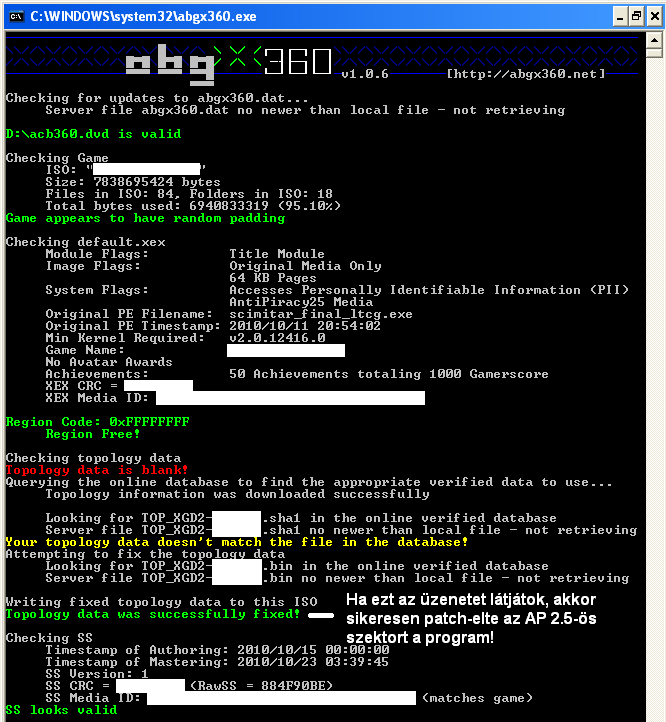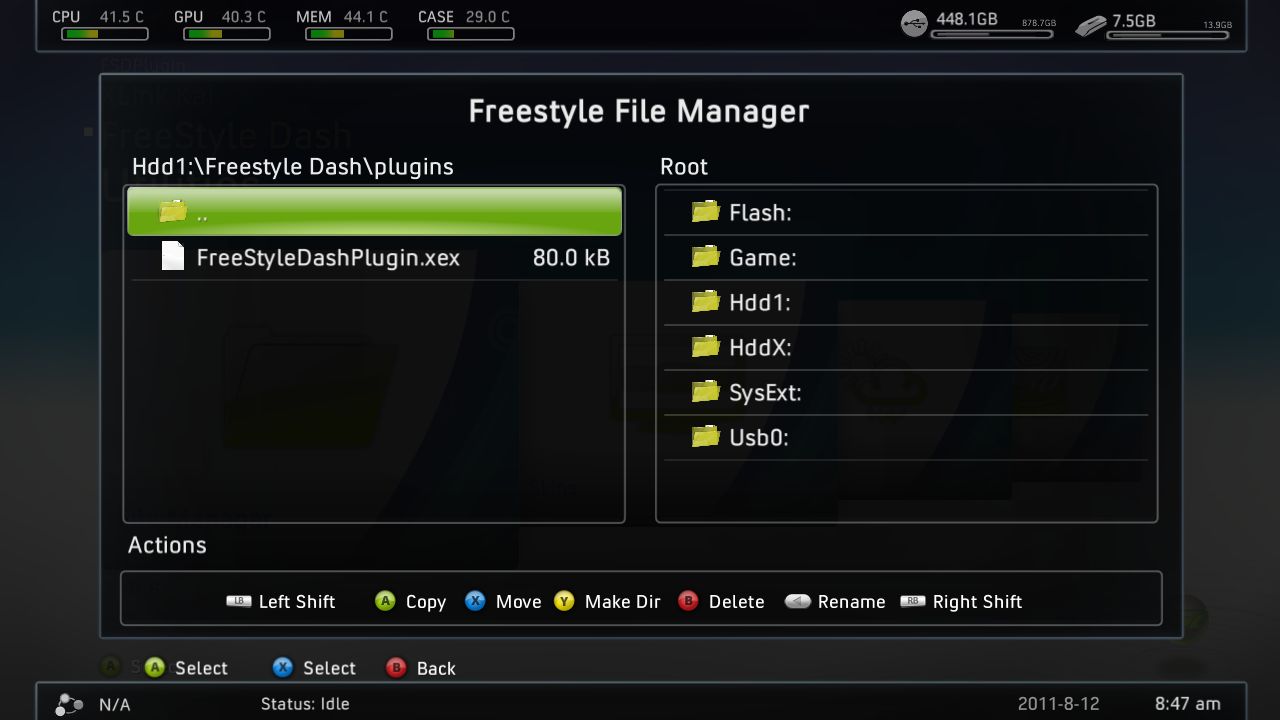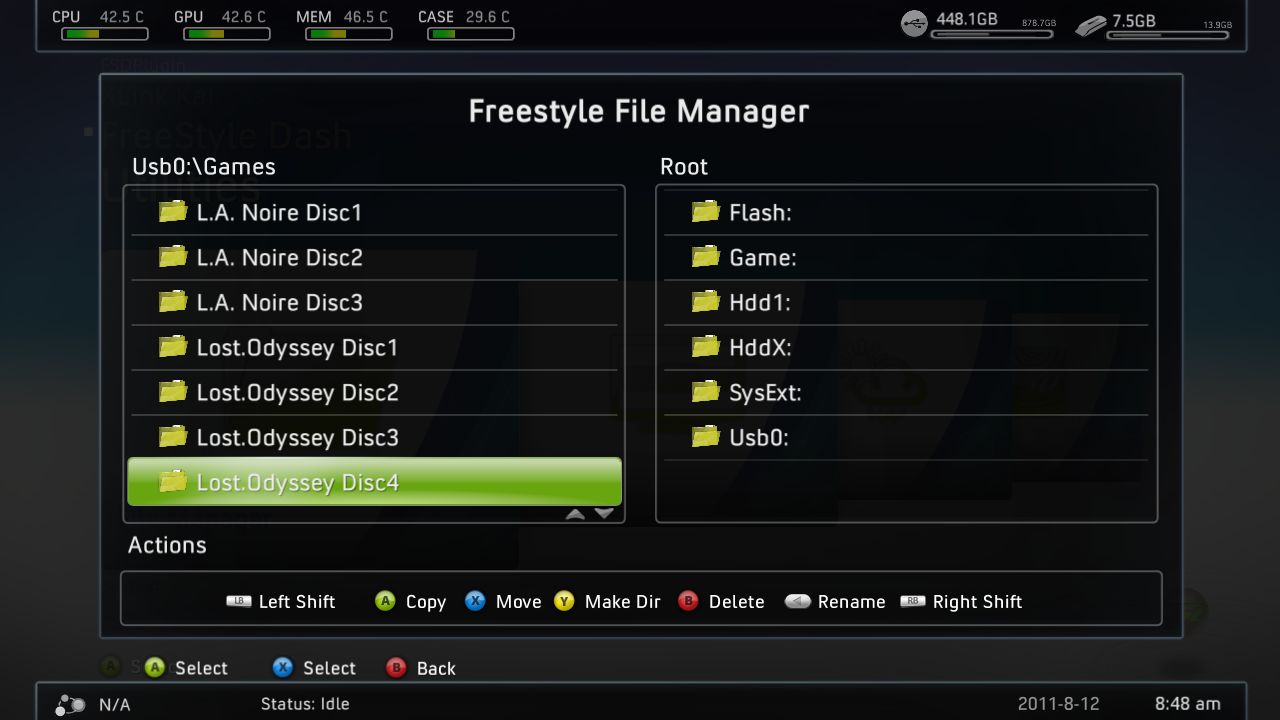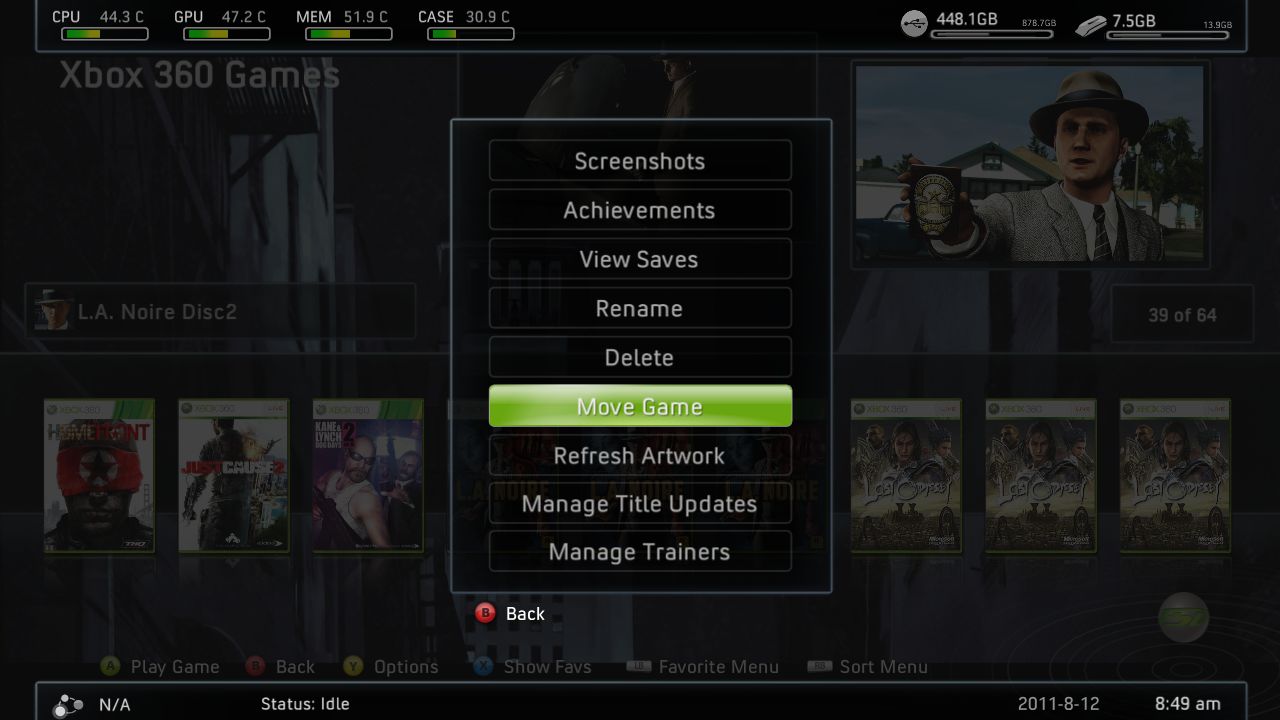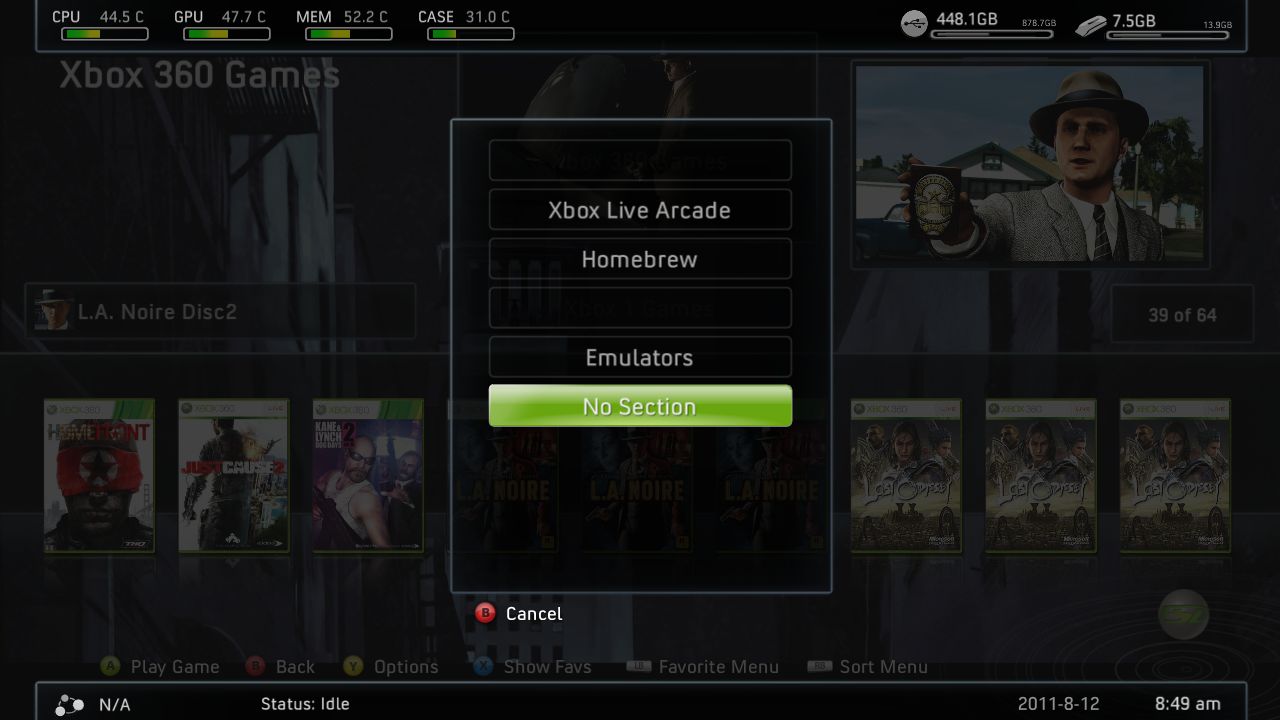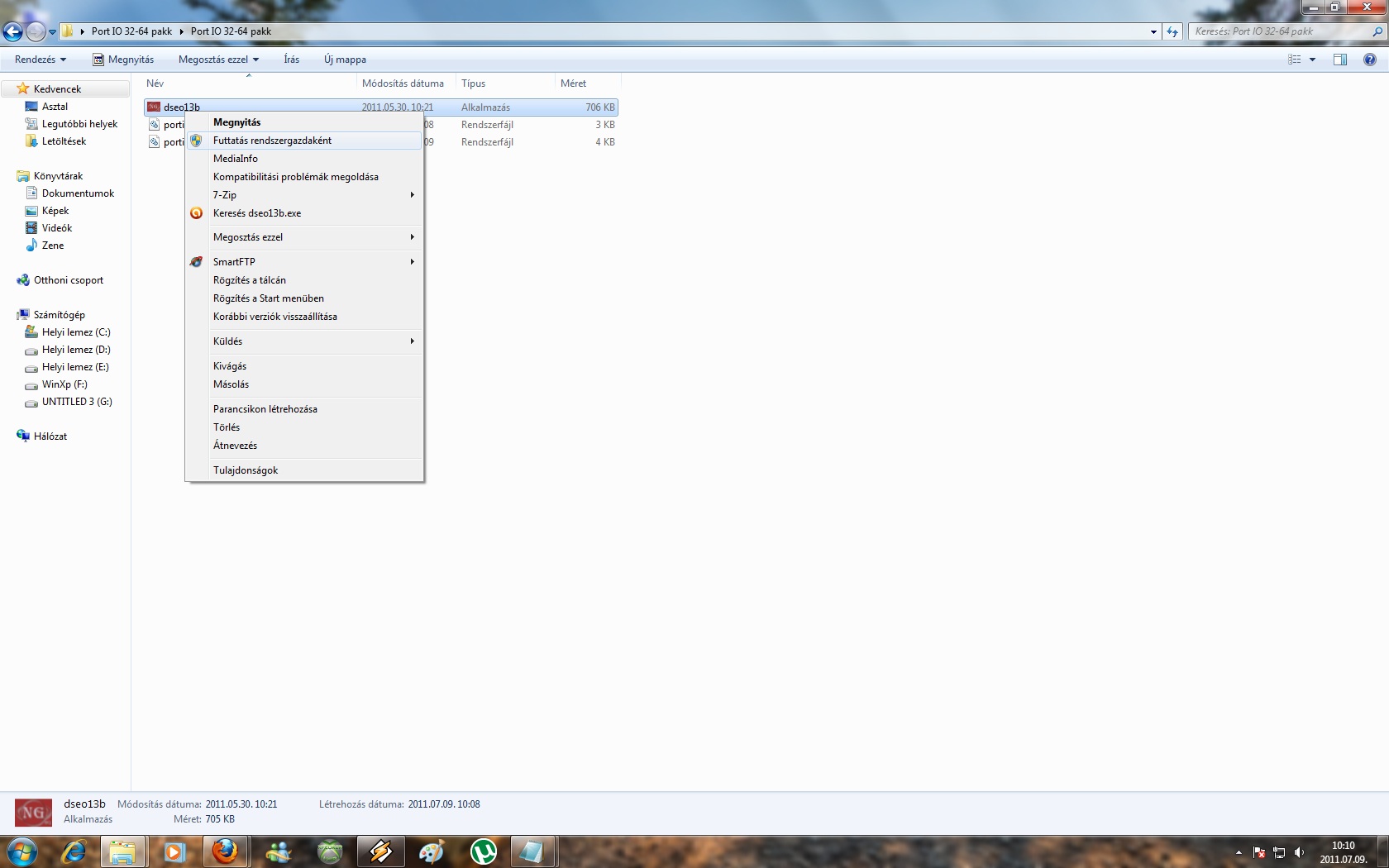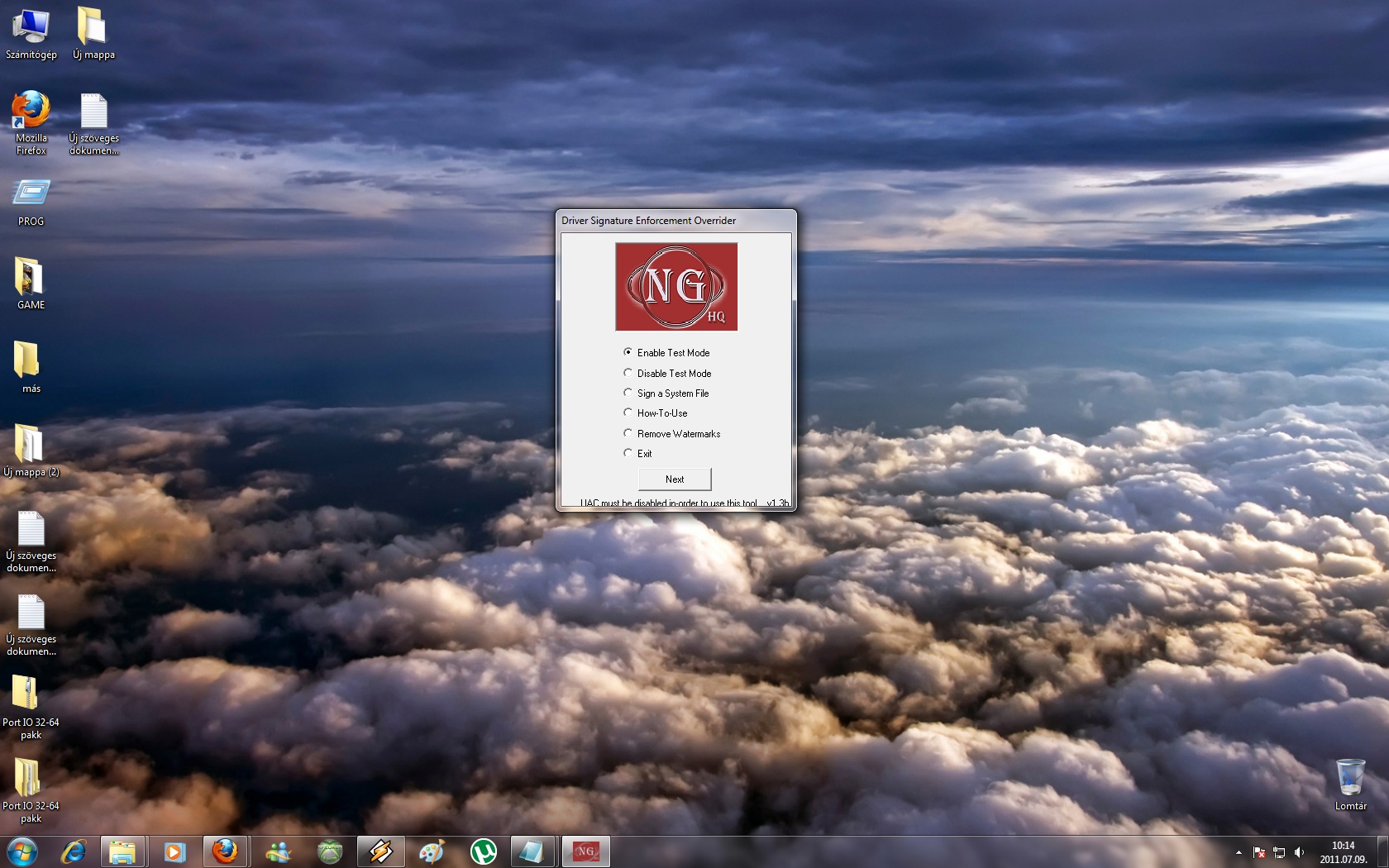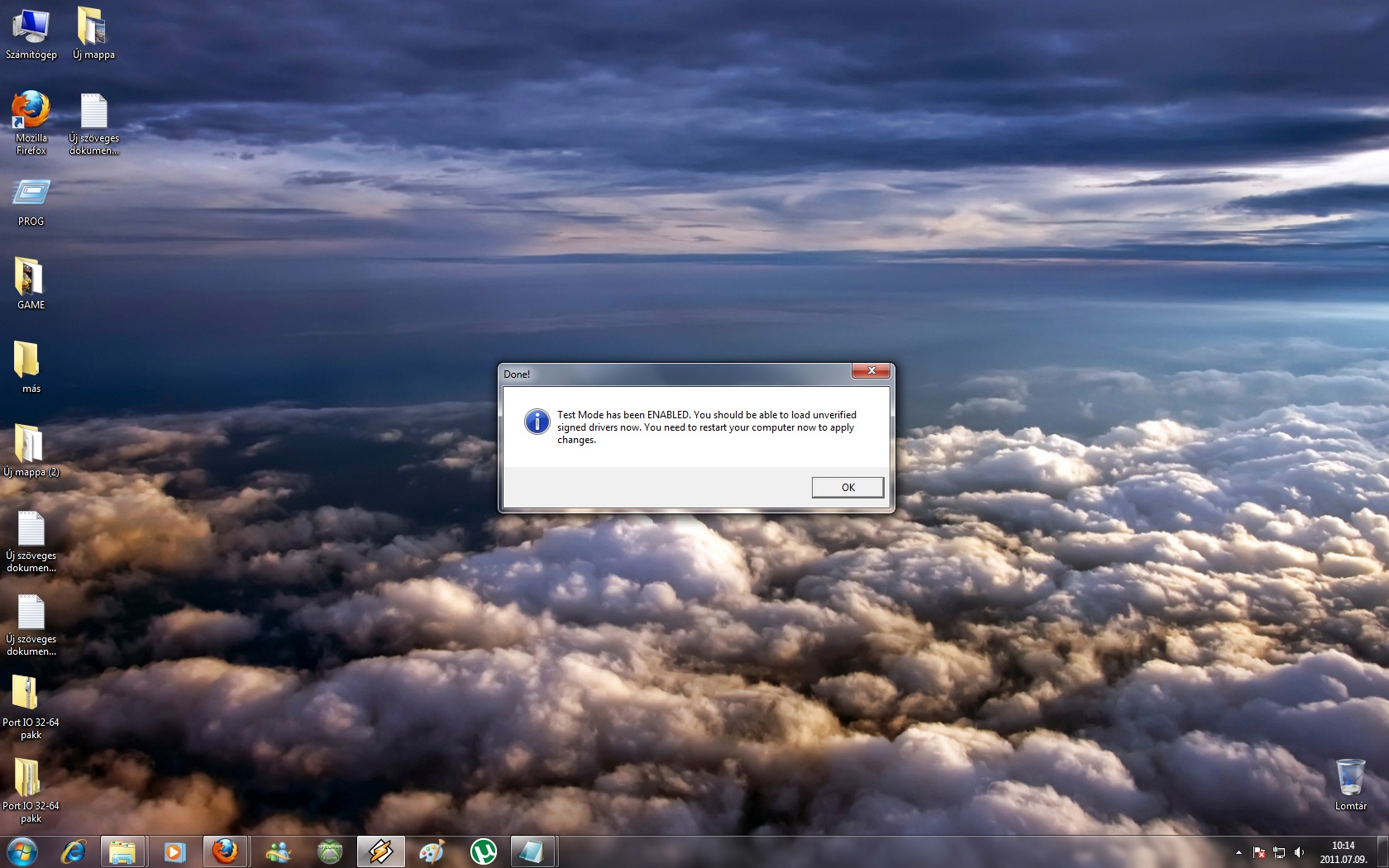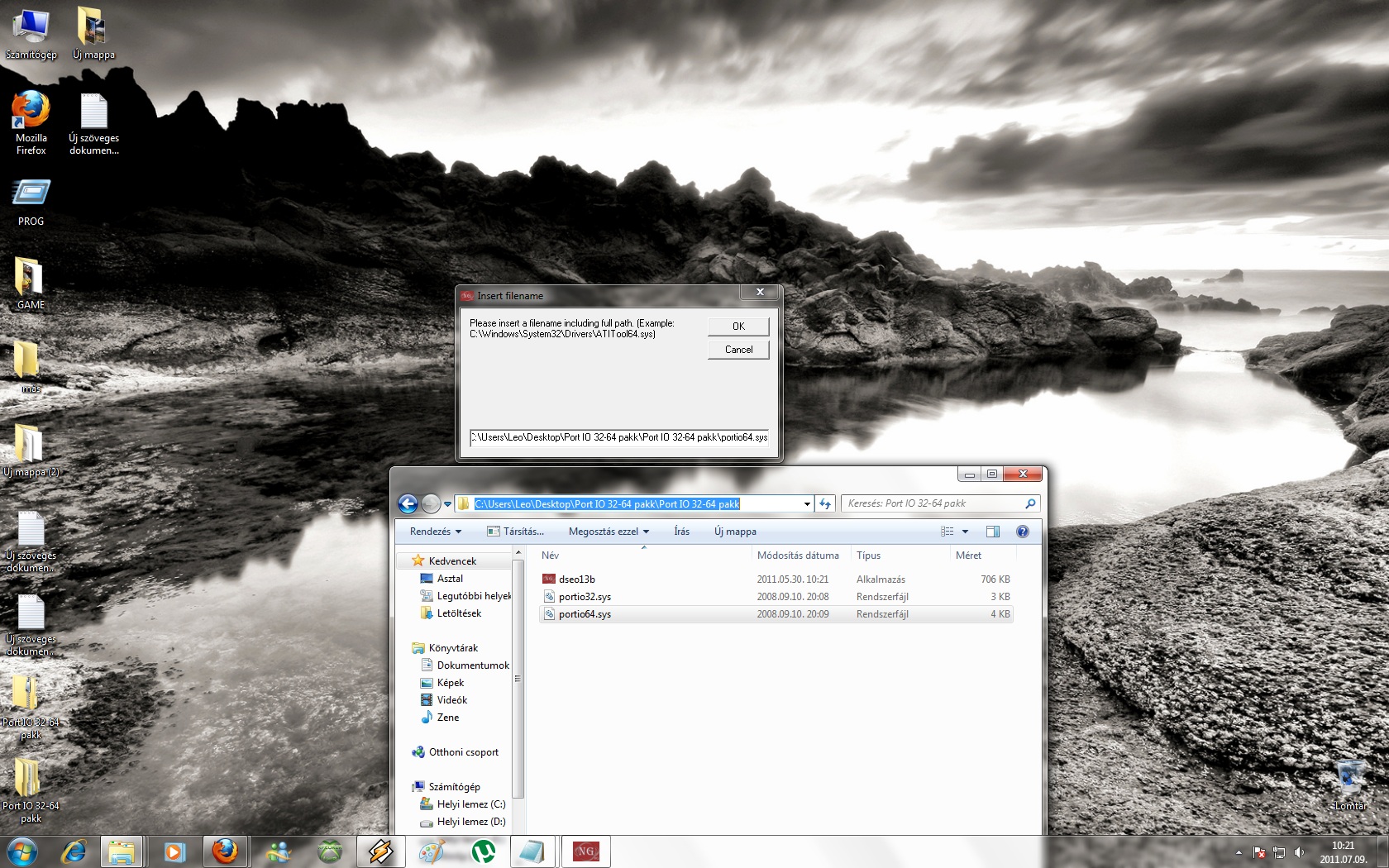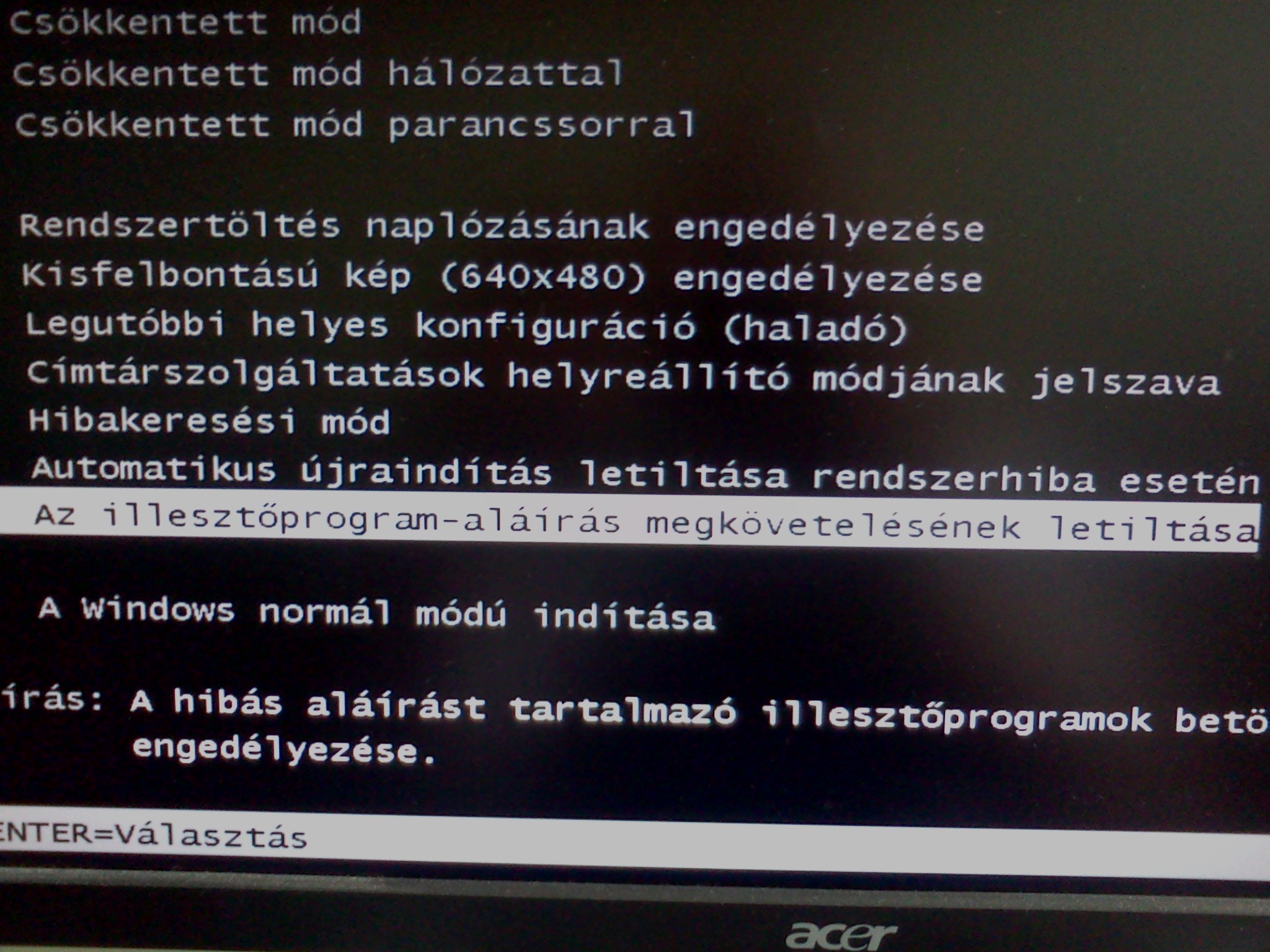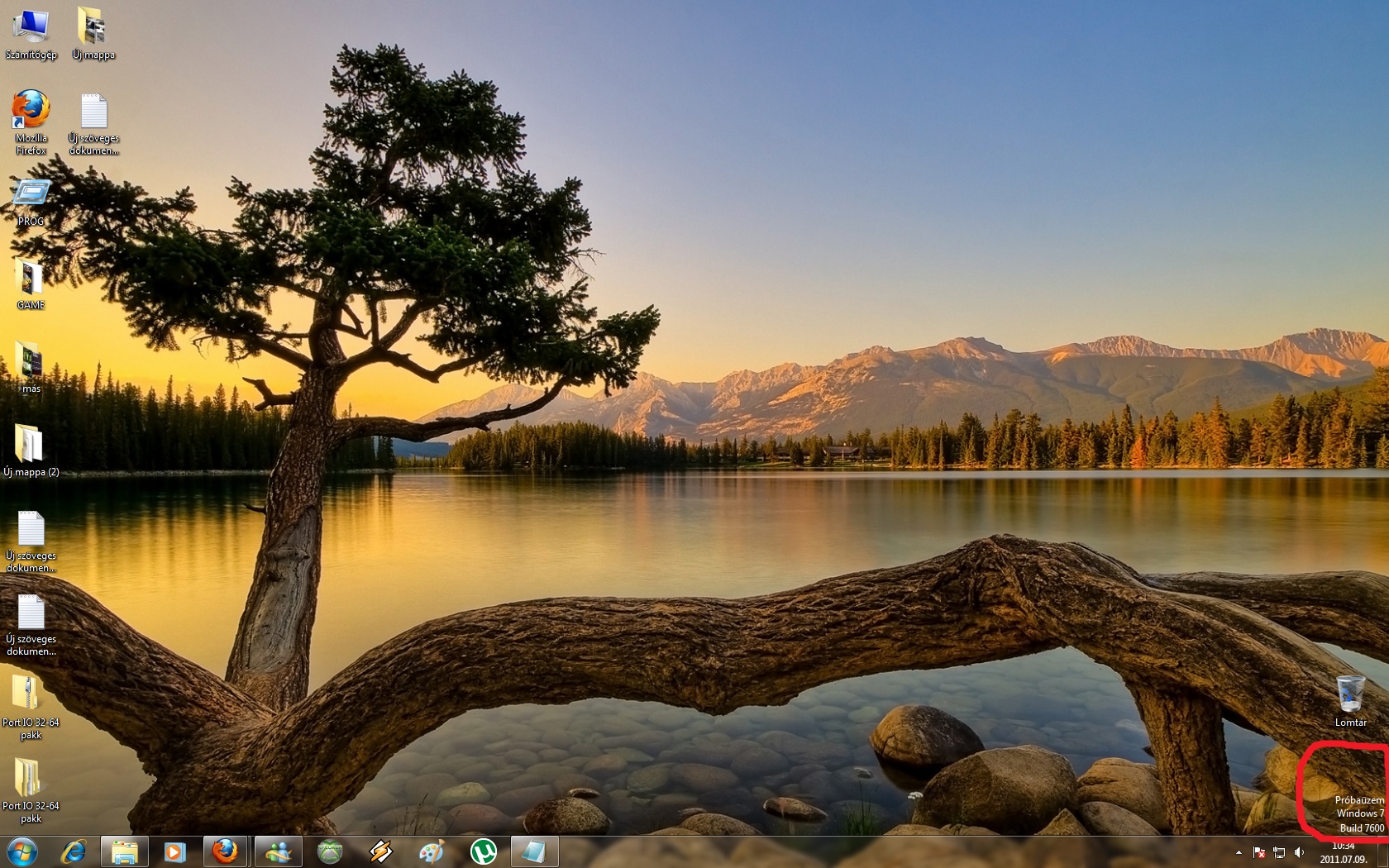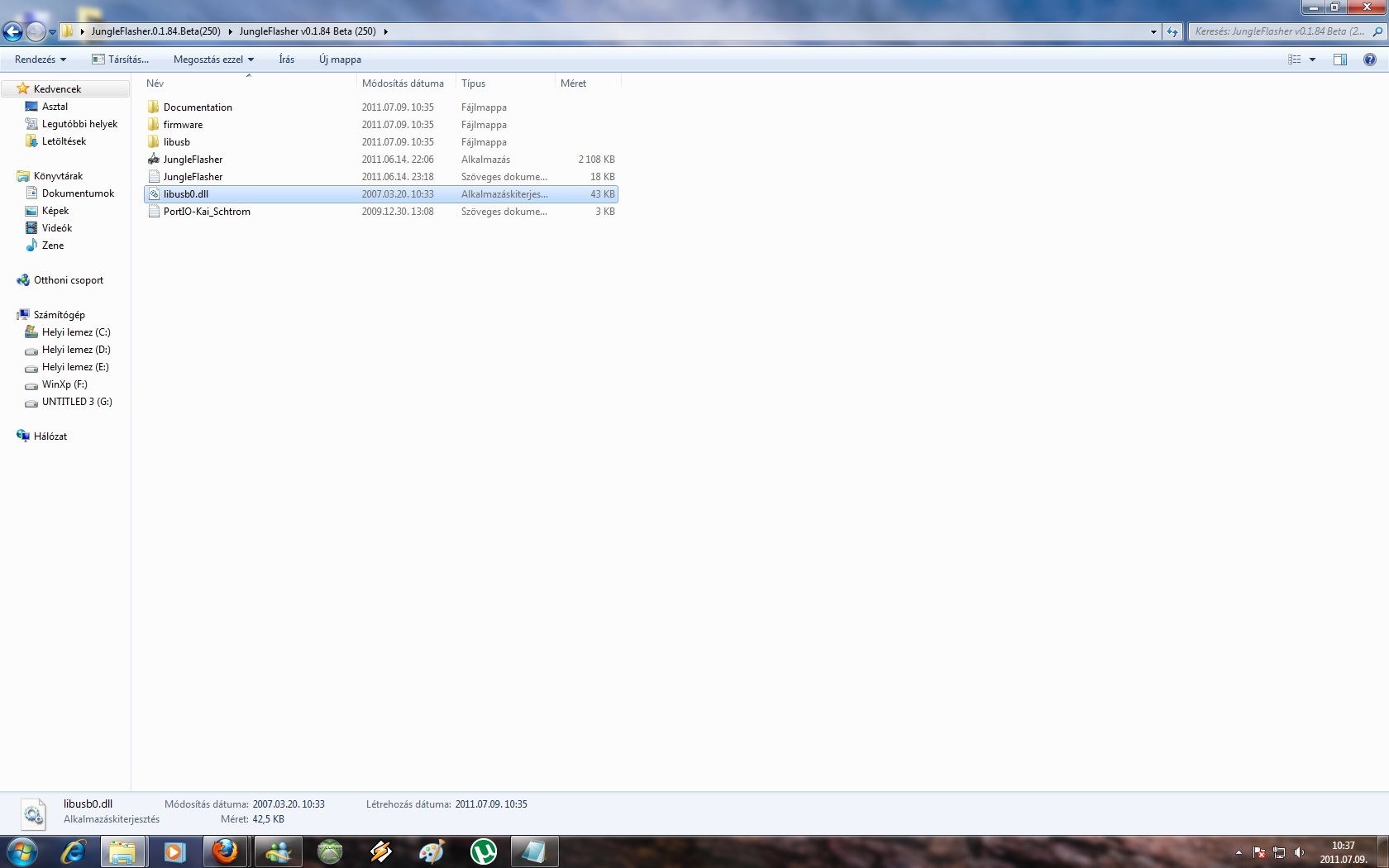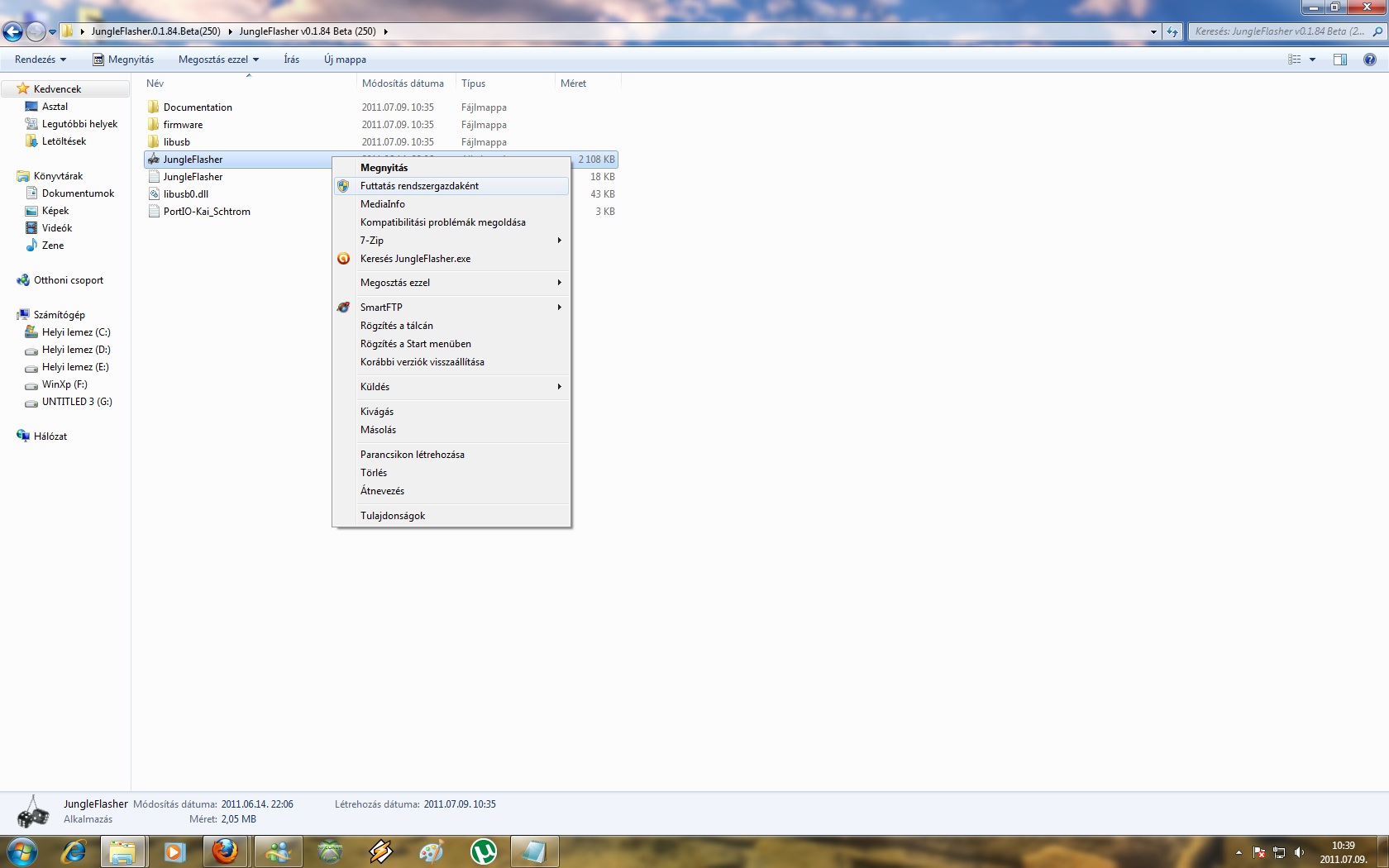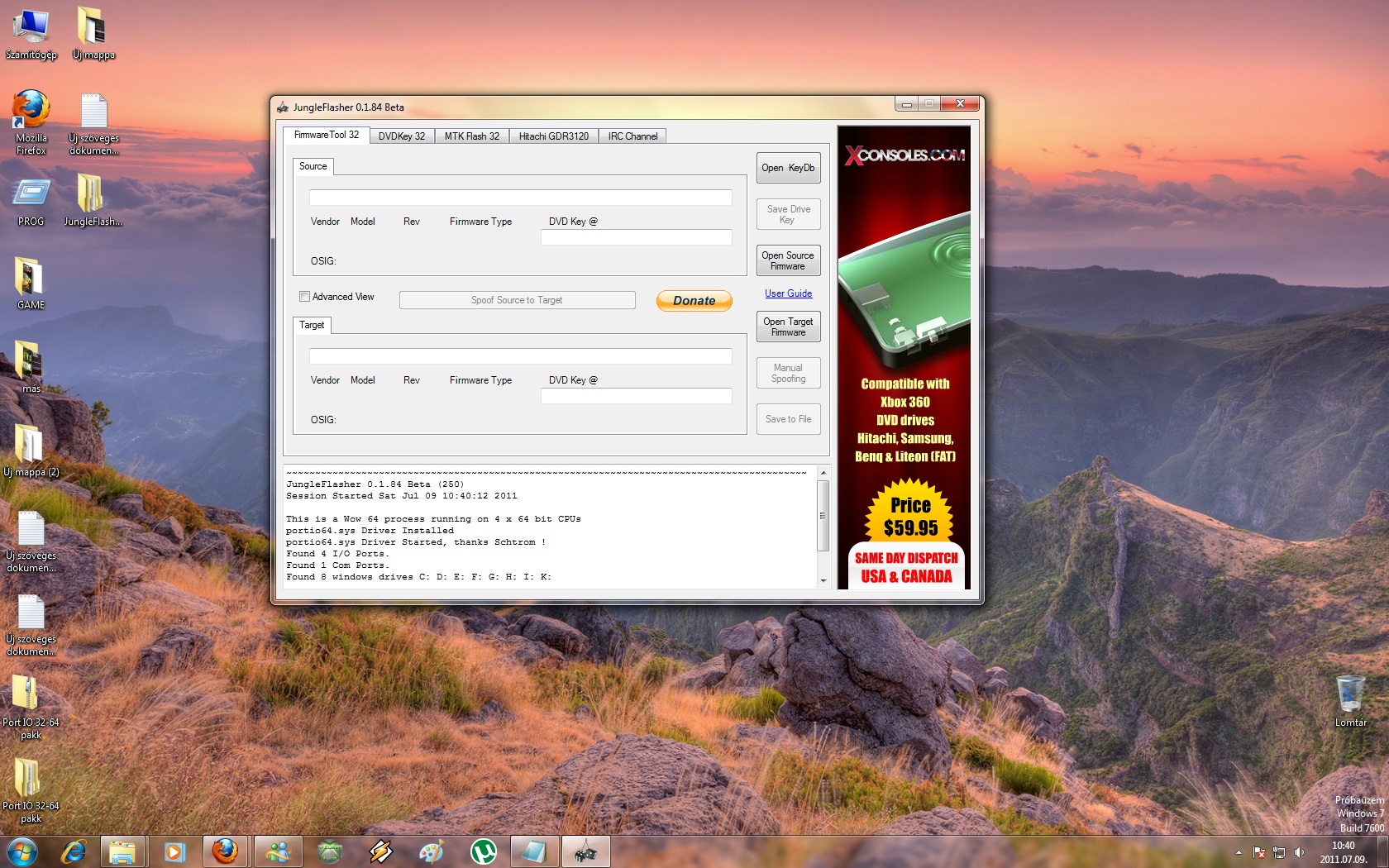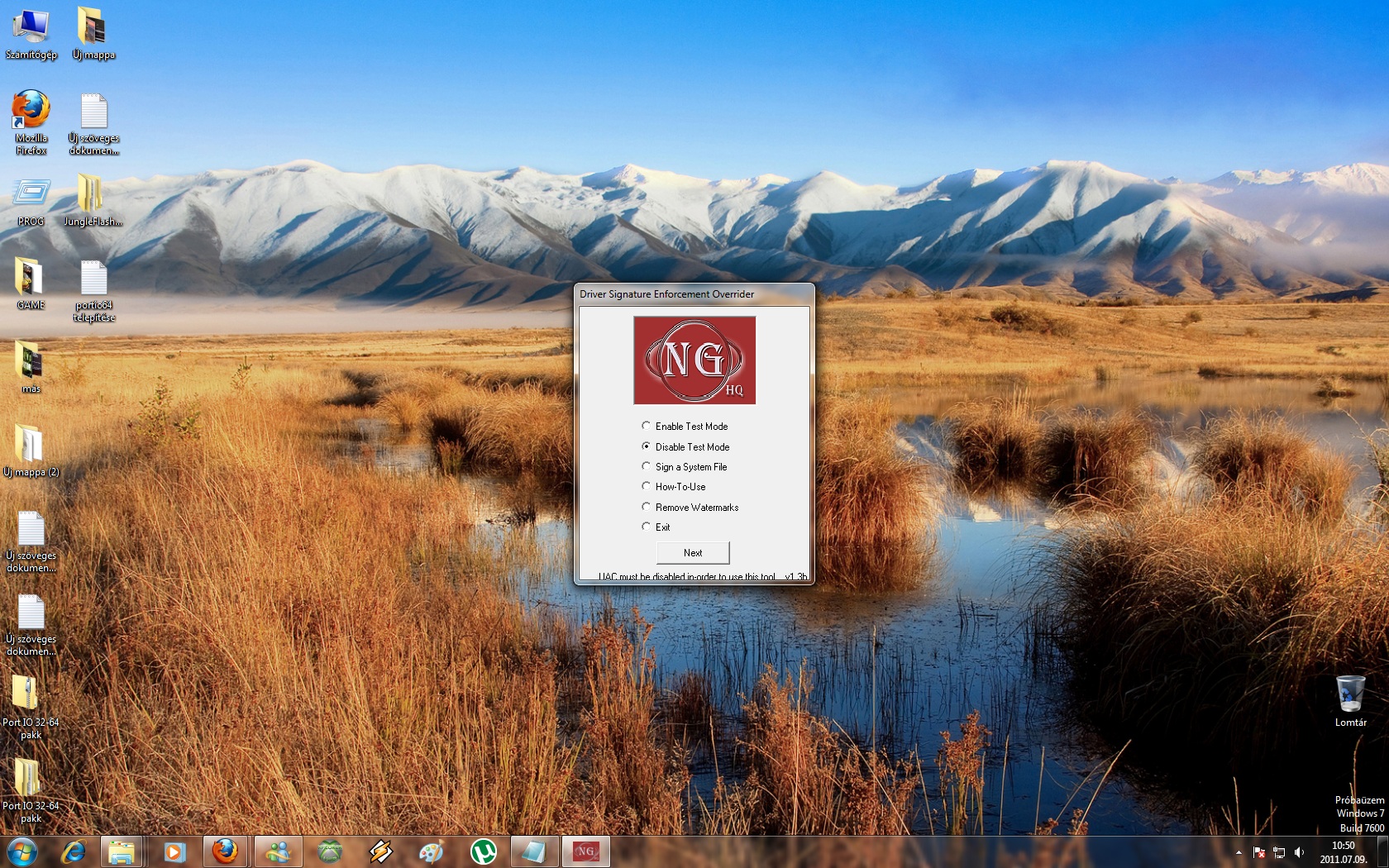Egyebek
Ide kerül minden más, ami az általános kategóriába nem fér bele
3rd Wave Mod Patch iXtreme használata - SiD - OUTDATED!
AZ ALÁBBI TUTOR RÉGI! FRISSÍTÉSRE SZORUL!
Sziasztok,
Alábbiakban a 3rd Wave Mod Patch használatát, azaz az újonnan megjelent játékok Backup Mentésének 1.4, illetve 1.5.0 iXtreme firmware-el flashelt Xbox 360-on történő lejátszását elősegítő patchelési folyamatot mutatom be.
Fontos:
Alapvető szabály az 1.4 illetve 1.5.0 firmware verziójú gépekben történő patchelt Backup Mentés lejátszásához:
- SOHA ne bootold be a gépedet Backup Mentés-sel, ha a LIVE be van kötve és kapcsolódva vagy hozzá!
- SOHA ne lépj fel a LIVE-ra patchelt Backup Mentés-sel!
- SOHA ne indíts Backup Mentés-t a gépben, ha kapcsolódva vagy a LIVE-hoz!
- MINDIG húzd ki a netkapcsolatot a boxból patchelt Backup Mentés használata előtt!
Az oldal üzemeltetői, sem pedig a tutor készítője nem vállalnak felelősséget semmilyen a gépedben keletkező károkért, avagy a LIVE-ról történő bannolásért. A tutor informális jelleggel van fent, nem támogatjuk a warezt!
Szükséges cuccok:
- 3rd.Wave.Mod.Patch.For.iXtreme-TL
- Backup Mentés (a tutorban a Wanted - Weapons of Fate fog szerepelni)
Előkészületek:
- tedd be egy mappába a Backup Mentés-t
- tedd be ugyan abba a mappába a 3rd.Wave.Mod.Patch.For.iXtreme-TL tartalmát (ppf-o-matic3.exe és v14-15.ppf)
A folyamat:
Indítsd el a PPF-O-MATIC-ot, ezt a képet fogod kapni:
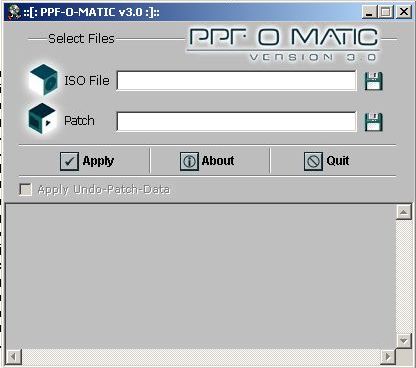
Ahol naranccsal jelöltem, ott kell megnyitnod az ISO-t, ami a Backup Mentés-edről készült, illetve zölddel, ahol a patcheléshez szükséges PPF file-t.
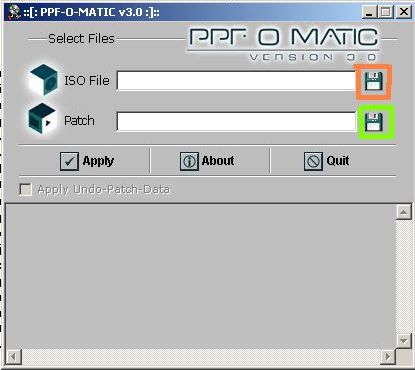
Miután megtetted, ez a kép fog fogadni, nincs más dolgod (amennyiben semmilyen hibaüzenetet nem kaptál!), mint az APPLY-ra (naranccsal jelöltem) kattintani:
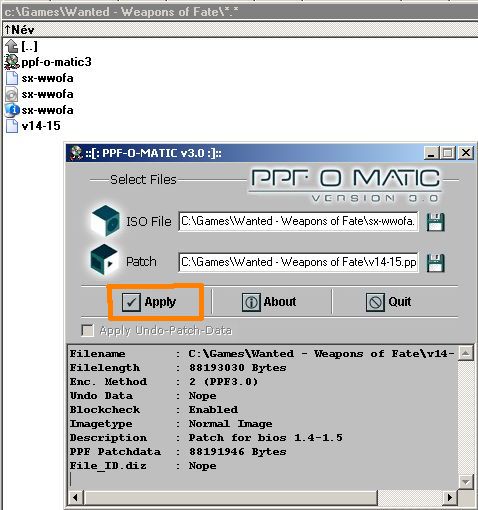
Miután az APPLY-ra kattintottál, ezt a képet látod majd, folyamatban van a Backup Mentés patchelése a 3rd Wave Mod Patch-el. Látható (naranccsal), hogy a folyamat megy...:
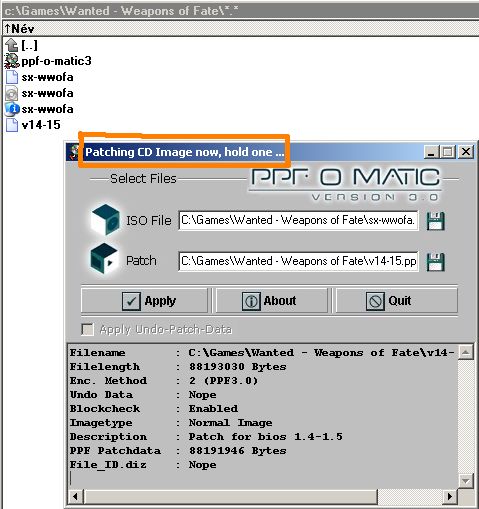
Amikor a patchelés megtörtént, ezt a képet kell kapnod, ha ezt látod, mehet a kiírás, ha nem, akkor semmiképpen 
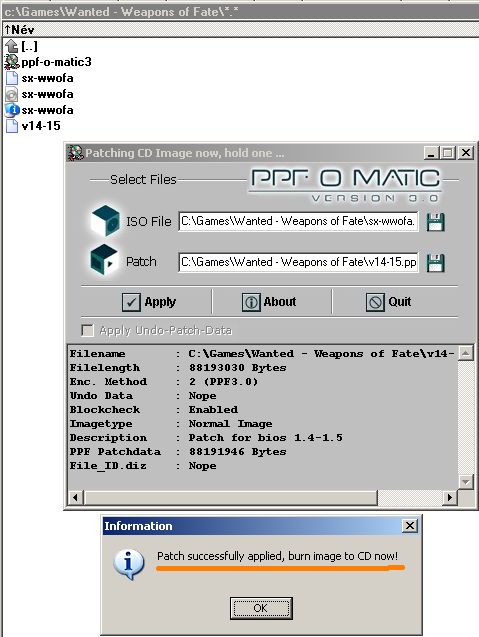
Kellemes patchelést!
A tutort készítette: sidocious
Minden jog a készítőn kívül: XboxKlub.Hu
ABGX 360 - Wave 3 Ellenőrzés - Tutorial - SiD
Sziasztok,
Alábbiakban az ABGX 360 program használatát mutatom be.
A program célja, hogy a meglévő Backup Mentéseinket, melyeket ISO képfájlba mentettünk leellenőrizhessük, hogy megfelel-e a konzolunkon történő lejátszásához, illetve annak elérésére, hogy mindez zökkenőmentesen történjen.
Fontos:
Alapvető szabály az 1.4 illetve 1.5.0 firmware verziójú gépekben történő patchelt Backup Mentés lejátszásához:
- SOHA ne bootold be a gépedet Backup Mentés-sel, ha a LIVE be van kötve és kapcsolódva vagy hozzá!
- SOHA ne lépj fel a LIVE-ra patchelt Backup Mentés-sel!
- SOHA ne indíts Backup Mentés-t a gépben, ha kapcsolódva vagy a LIVE-hoz!
- MINDIG húzd ki a netkapcsolatot a boxból patchelt Backup Mentés használata előtt!
Az oldal üzemeltetői, sem pedig a tutor készítője nem vállalnak felelősséget semmilyen a gépedben keletkező károkért, avagy a LIVE-ról történő bannolásért. A tutor informális jelleggel van fent, nem támogatjuk a warezt!
Szükséges cuccok:
- ABGX 360
- Backup Mentés (a tutorban 2 játék fog szerepelni, az egyik a Wanted - Weapon of Fate,illetve a Street Fighter 4)
Előkészületek:
- tedd be egy mappába a Backup Mentés-t
- telepítsd fel az ABGX 360-at
A folyamat:
Indítsd el az ABGX 360-at, ezt a képet fogod kapni:
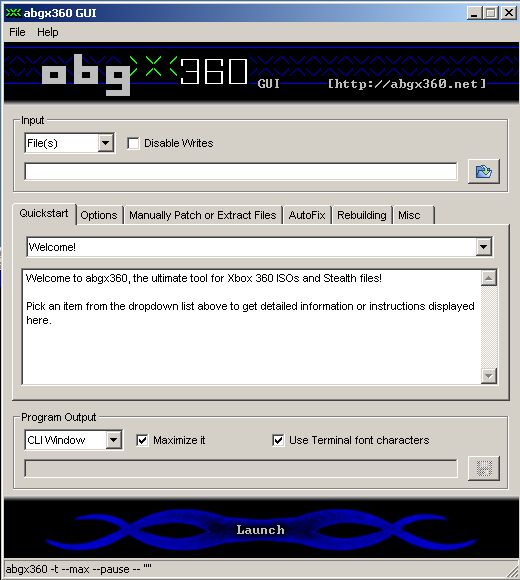
Miután ezzel megvagy, a naranccsal jelölt ikonra kattintva tallózd ki a Backup Mentés-t:
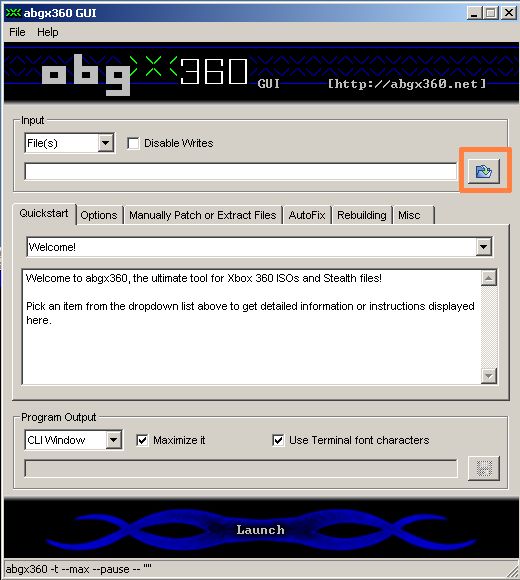
Ha ez is megvan, akkor kattints a naranccsal jelölt AUTOFIX fülecskére.
Alapértelmezésben LEVEL 2 van beállítva, én ezt LEVEL 3-ra rakom (naranccsal jelölve), mert így, ha hibaüzenet, azaz VERIFICATION probléma van, az ABGX 360 megpróbál a netről azonosító információkat leszedni, amivel korrigálja az ISO hibáit (amennyiben van az adott Backup Mentés-hez!)
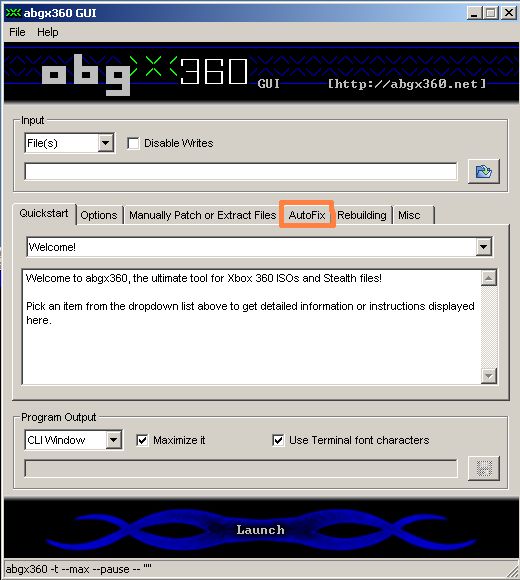
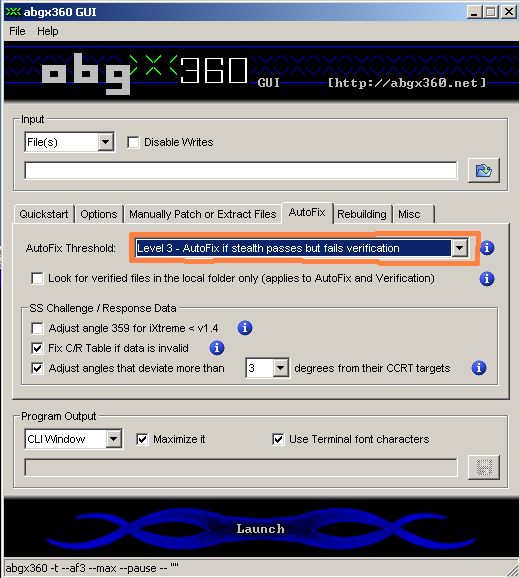
Amennyiben ezzel is megvagy, kattints a LAUNCH gombra:
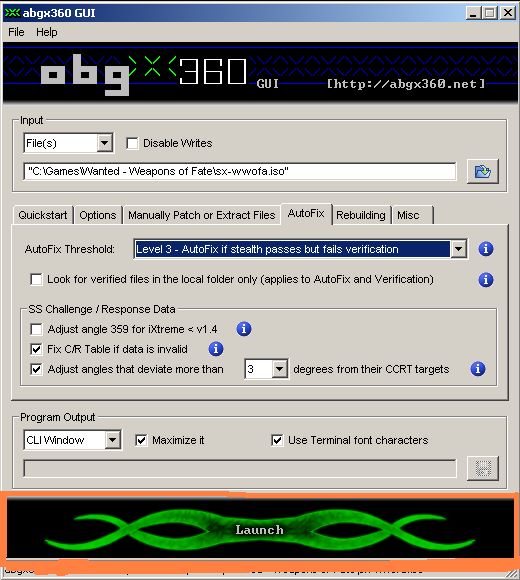
Elkezdődik az ISO ellenőrzésének folyamata egy küllön megnyiló "COMMAND" ablakban (dos parancssor...)

Amint az látható ez a Backup Mentés nem éppen a legjobb fajta, ugyan egyes részei tökéletesnek tűnnek, mégis VERIFICATION FAILED-el végződik, így a STEALTH PATCH ellenőrzés nem megfelelő. Naranccsal kiemeltem a fontosabb üzeneteket. Látható, hogy az ISO-nak nincs a neten található FIX, azaz javító megoldása. Bár a STEALTH-re vonatkozó alapinformációk, úgy is mint a PFI/DMI/SS adatok megfelelőnek tűnnek, az ISO nem biztonságos:
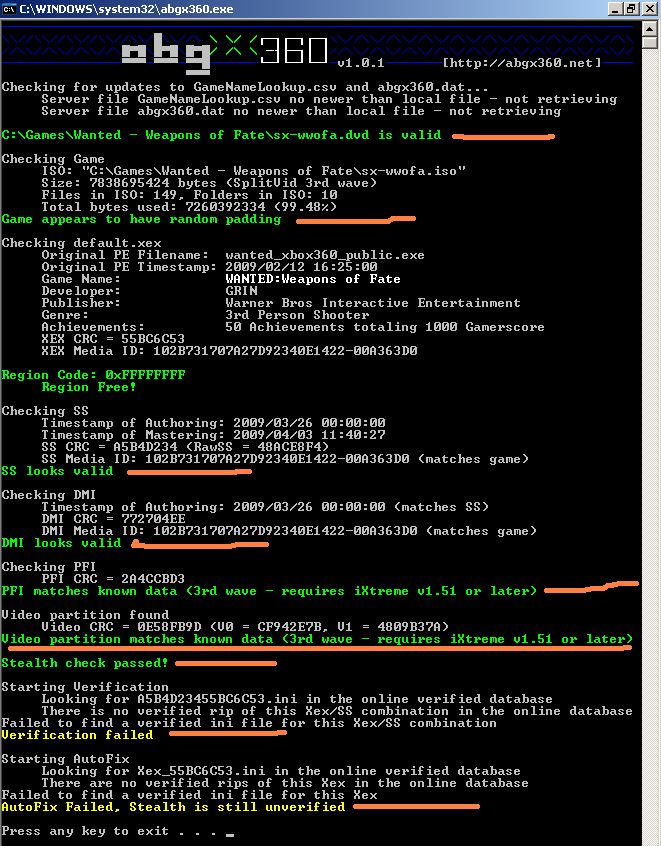
És most lássuk, milyen üzeneteket kell kapnunk, ha a Backup Mentés-sel minden rendben van. Látható, hogy az ISO igényli a FIX-et, az alapellenőrzés megtörtént, minden rendben volt, elkezdődik a VERIFICATION folyamata (végső ellenőrzés):
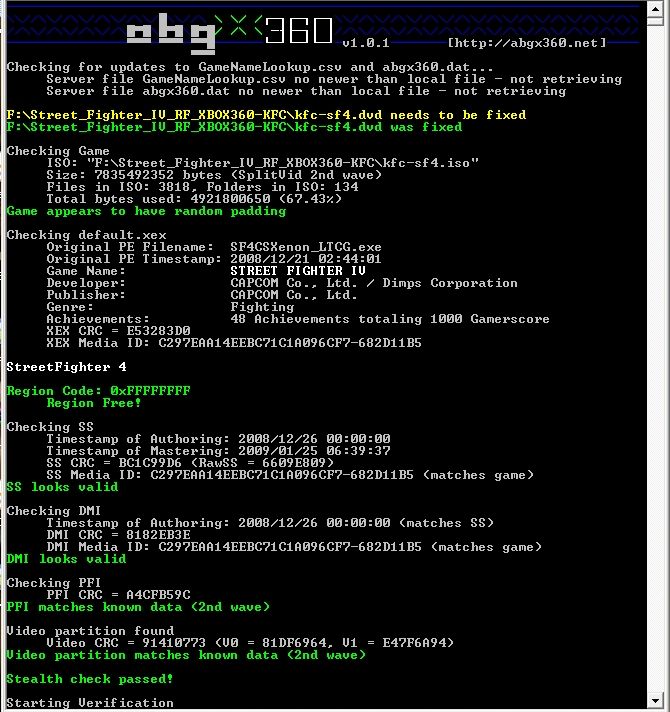
És íme a végeredmény, az ISO FIX elkészült és minden tökéletesen végződött. A lényeg a "Strarting Verification" alatt olvasható, minden ellenőrzés maga a tökély 
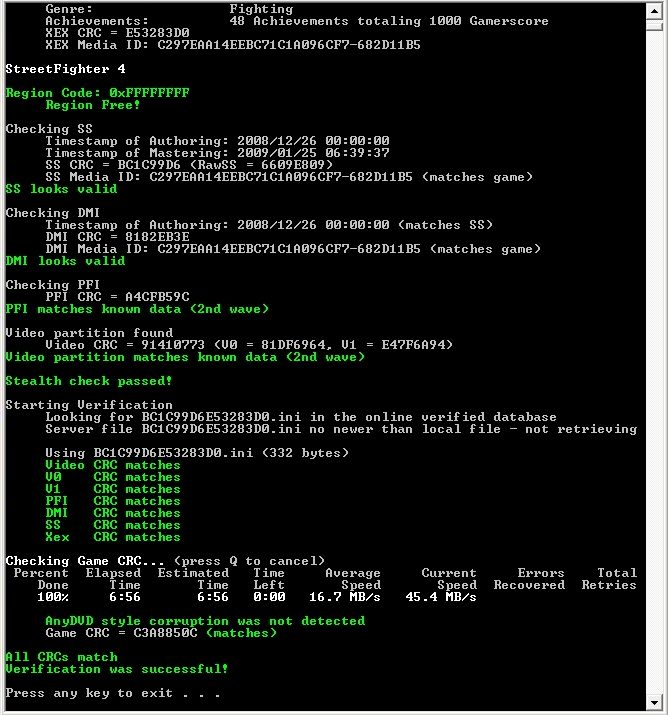
Ha megkaptad a VERIFICATION WAS SUCCESSFUL, akkor bátran kiírható a Backup Mentés-ed és biztonsággal lejátszható 1.4, illetve 1.5.0 verziójú iX firmware-el ellátott gépekben.
A tutort készítette: sidocious
Minden jog a készítőn kívül: XBoxKlub.Hu
ABGX Patch Guide 1.1
Az aktuális legújabb abgx mindig letölthető innen: Abgx360
ABGX 1.0.6
Mire használható?
AP 2.5-ös backup iso topológiai adatával való patch-elésre, legyen az XGD2 vagy XGD3 formátumú.
Bármely olyan hiba javítására, melynél nem kell az eredeti lemezről adatot kinyerni.
AP 2.5 technikai háttérinformációk:
Mint azt nyilván tudjátok a 2010. november elsején megjelent, 2.0.12611.0 verziójú (ún. Kinect) dashboardban a Kinect támogatás mellett megjelent az Anti Piracy 2.5 védelem is (közkeletűbb nevén AP2.5). 2011. január 19-én kijött a 2.0.12625.0 verziószámú dashboard frissítés, mely néhány, korábban megjelent XGD2-es játéknál is aktiválta ezt a védelmet. Az MS később meglépte az utólagos aktivilást mindegyik XGD3 formátumú játék esetében is.
Ezen másolásvédelmi eljárás erőssége a változtatható lekérdezésekben rejlik. A változtatás megvalósítható dashboard frissítéssel vagy LIVE kapcsolattal. A védelem egyik megkerülésére kidolgozott - már elavultnak számító - megoldás a lekérdezésekre adott rögzített válaszadások voltak. Ez a megoldás később megbukott a 2.0.13604.0 verziójú dashboard megjelenésével, amivel bevezették a gépenként eltérő - ún. egyedi lekérdezési listát.
Az átütő megoldást a lemez topológiai adataival való patch-elés hozta meg, mellyel minden, tetszőleges védelmi lekérdezésre válasz adható. Ezt a megoldást jelenleg csak LT+ 3.0 CFW-k támogatják!
Itt jön a képbe az Abgx, mellyel patch-elve az érintett játékok backupjait ismét futtathatóvá vállnak LT+ 3.0 CFW használata mellett.
Csupán annyi a dolgunk, hogy a következőkben megadott beállításokkal lefuttassuk a programot az adott játék iso-ján, majd kiírjuk azt.
Rendszerkövetelmény:
- legalább LT+ 3.0 flash (vagy újabb)
- Abgx 1.06 verziója vagy frissebb (a tutor írásakor újabb még nincs)
- Imgburn vagy egyéb alkalmazás amivel a korábbi backup-unkat iso-ban rögzíthetjük a számítógépünkön. (Imgburn link: KATT)
- működő internetkapcsolat a patcheléskor.
Abgx beállítása:
1. kép
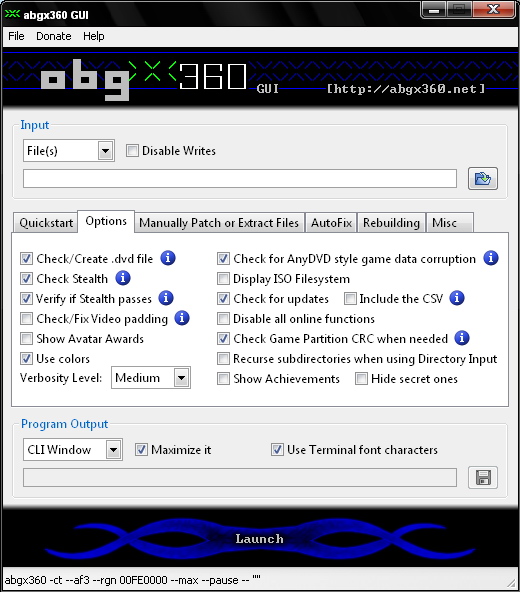
2. kép
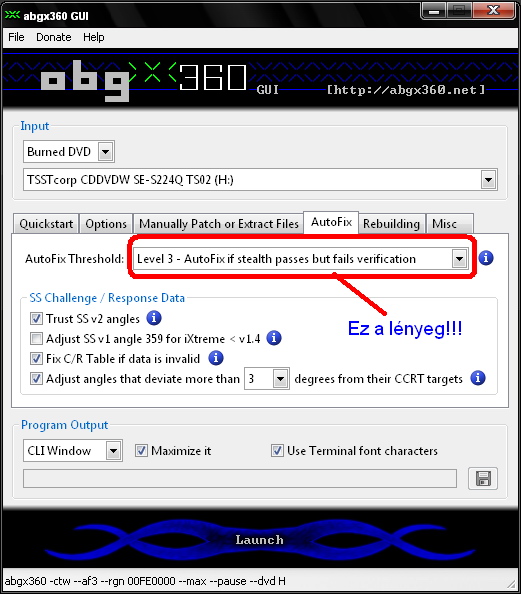
3. kép
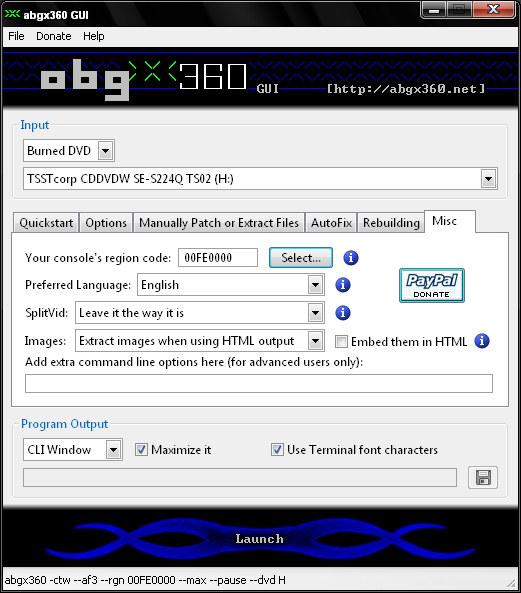
Aki már használta az Abgx-et annak elegendő a 2. képen látható opciót ellenőríznie!
Ha a képek alapján mindent bekonfiguráltatok, akkor mentsétek el a beállításokat, hogy ezt ne kelljen minden alkalommal megismételni(File - Save Settings)!
Az ABGX használata:
Miután elindítottátok, az Input alatt a File(s) lehetőséget válasszátok ki beviteli forrásként! Az alatta lévő sávban tallózzátok be a gépre másolt iso-t, majd alul kattintsatok a Launch-ra! Ezután csak annyi dolgotok van, hogy megvárjátok míg a program végez az iso vizsgálatával, illetve javításával.
A végén, ha az összes üzenet zöld színű, akkor sikerült az AP2.5 szektor patch-elése, lehet írni backup-unkat!
4. kép
A tutort készítette: Beyonder
Frissítette: korni
Minden jog a készítőn kívül: xboxklub.hu
Az Xbox 360 Slim konzol polírozása
Xbox360 Slim & Playstation 3 burkolat polírozás
Készítette: Nightmare
Sokak szerint hátrány, hogy a két említett konzol fényes "piano black" burkolatban lakozik, ami idővel akaratunk ellenére is karcos, fénytelen, illetve újjlenyomatos lesz.
Kis keresgélés után találtam egy anyagot, ami nem teszi tönkre a gép kinézetét, és az apróbb karcokat is eltünteti, valamint fényes védőréteget alkot a műanyagon!
A leírás tájékoztató jellegű, garanciavesztést nem okoz mert a konzolt nem kell megbontani a műtéthez!
A szükséges hozzávalók:
- x360 "s" vagy ps3 fat konzol
- 2db pamutrongy a polírhoz, inkább szarvasbőrbőr készült a jobb, de a pamut is megteszi.
- nagyon minimális kézügyesség
- és végül a wax!
Pár szót a wax-ról, tecso-ban vettem, kifejezetten fekete fényes műanyag felülethez való, 1330ft (képen látható típus).
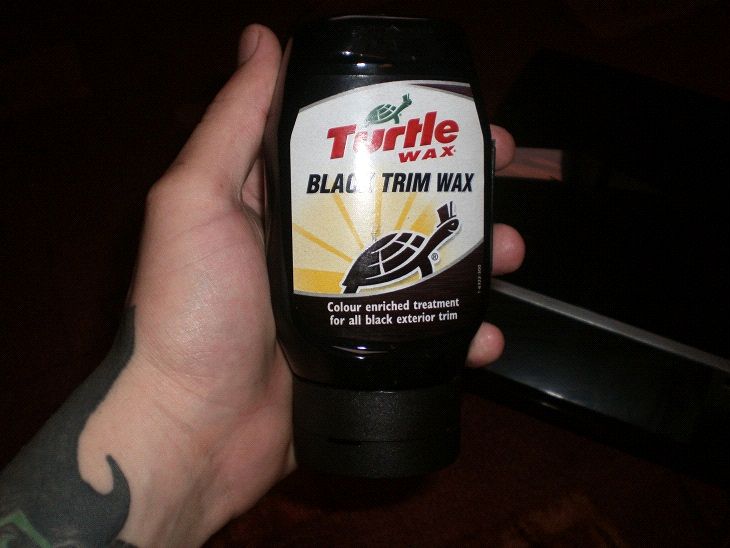
Fontos, hogy a művelet megkezdése előtt, alkoholos ablaktisztítóval pucoljuk le a gépet!
A waxot kb borsónyi méretben vigyük fel a pamut rongyra, majd közepes erősségű kör-körös mozgással vigyük fel a felületre.

Ajánlott gumikesztű mert ha a körmöd alá befészkeli magát, nem szeded ki onnan könnyen! 

És itt a teljesen "bekent" gépezet.

Ha ezzel megvagyunk akkor már csak a száradást kell megvárni ami 3-5 perc között van.
Száradás után nincs más dolgunk mint hogy a tiszta pamut illetve szarvasbőr rongyal szép fényesre polírozzuk, Szintén kör-körös mozdulatokkal.
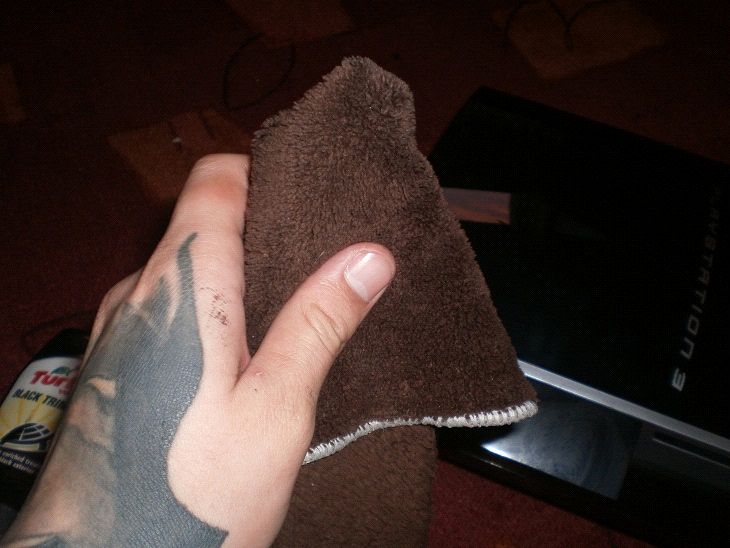
Ha első beavatkozás után nem lesz a legfényesebb akkor egy ismétléssel el lehet érni a kivánt hatást!
A lepucolt konzol:

Természetesen ez a folyamat megegyezik, akár Xbox 360 Slim, akár fényes LCD TV-vel akarjuk megcsinálni, én mindkét berendezésen sikeresen alkalmaztam.
Sok sikert mindenkinek a megvalósításhoz!
Demók futtatása USB kulcsról
Ebben a tutorban, azt szeretném Nektek megmutatni,hogy hogyan tudtok DEMO-t USB kulcsra felmásolni, és azt lejátszani az Xbox360 konzolon.
Először is rendelkezünk, kell az USBXTAFGUI nevű programmal a PC-n,illetve egy Xbox360 konzolban leformázott USB kulcsra, minimum 1GB tárolókapacitással.
Content mappán belüli 0000000000000000-nevű mappa.
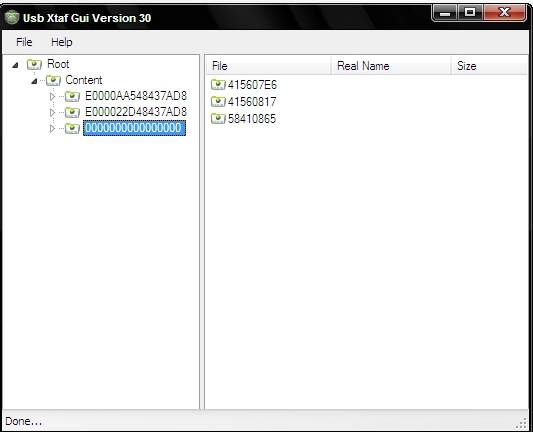
Baloldalon látható az USB kulcsunk Mappaszerkezete, jobb oldalon pedig a tartalom.
Ha megszereztük a kívánt DEMO-t, az elvileg egy mappában/mappákban lévő fájl lesz,ez azért fontos,mert a mappa neve(sok szám), a játék azonosítója, és erre a box-nak szüksége van.
Ezen a mappán belül ismét kell lennie egy mappának, aminek a neve 00080000,és ezen belül jön a demo.
A jobb oldalon jobb klikk, és válasszuk a NEW FOLDER lehetőséget!
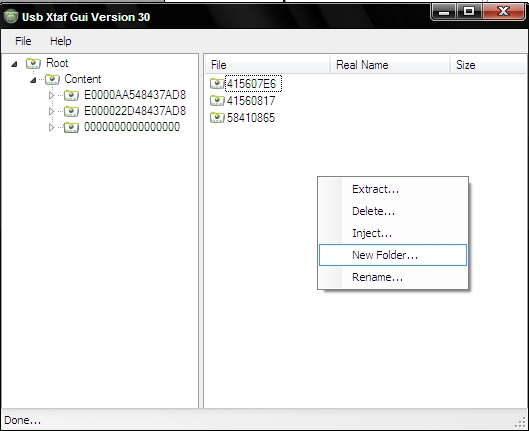
Adjuk meg a mappa nevét, és O.K.
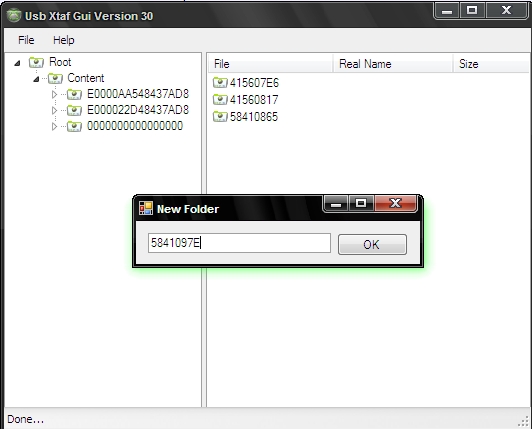
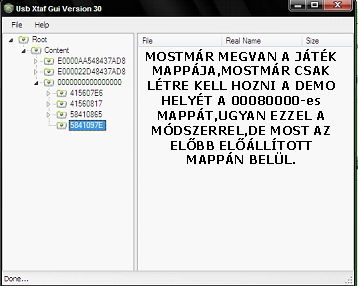
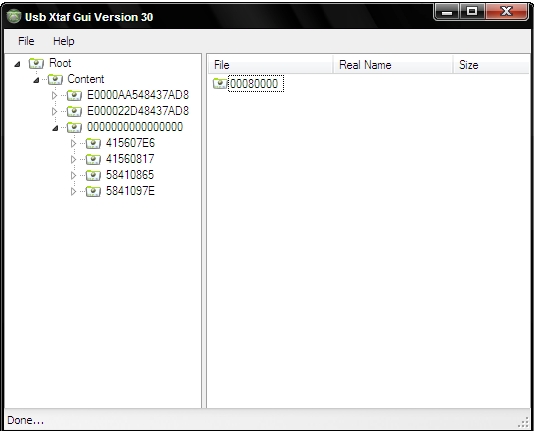
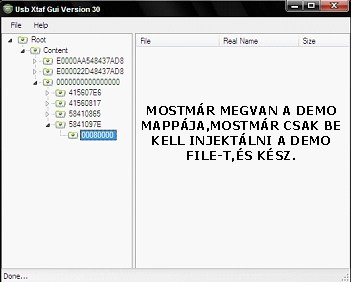
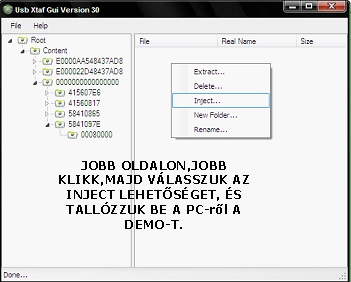
Figyelem!
Ne lepődjünk meg, ha annak ellenére, hogy azt mutatja elég a hely, mégsem települ, ez azért lehet, mert más a nyers, és más az install méret!
A tutort készítette: olivagyok
Minden jog a készítőn kívül: xboxklub.hu
Multi Disc Játékok Használata JTAG 360-on
Multi Disc Játékok Használata JTAG 360-on!
Sziasztok!
Leírnám nektek, hogy a legegyszerűbb több lemezes játékokat telepíteni a jtagos Xbox 360-ra!
Első lépéseket nem részletezném, mindenki beszerzi a játékokat, az iso-kat exiso-val kicsomagolja ahova tetszik lemezenként külön könyvtárba!
Először is a dolog tudtommal csak az FSD 2.0 és felette működik, tehát ha nincs szerezzük be!
Első lépés, töltsük le FSD-hez a szükséges plugint INNEN.
Értelemszerűen, ezt másoljuk be FSD könyvtárunk /plugins könyvtárába, nem kell megijedni, ha esetleg a file ott van már akkor az update letöltötte...
Ha esetleg nincs plugins könyvtár akkor bátran hozzuk létre!
Egy példa: HDD1\Freestyle Dash\Plugins\
Ha ez megvan, jöhetnek a játékok, én a 4lemezes Lost Odyssey-t és LA Noiret próbáltam!
Töltsük fel FTP-n, vagy ahogy szoktuk a játékokat lemezenként külön könyvtárba, így:
Usb0:\Games\Lost Odyssey Disc1\
Usb0:\Games\Lost Odyssey Disc2\
Usb0:\Games\Lost Odyssey Disc3\
Usb0:\Games\Lost Odyssey Disc4\
Usb0:\Games\L.A. Noire Disc1\
Usb0:\Games\L.A. Noire Disc2\
Usb0:\Games\L.A. Noire Disc3\
Ha minden jól csináltunk, szinte észrevétlenül vált a lemezek között az FSD!
Legegyszerűbben úgy próbálhatjuk ki, hogy valamelyik játék 2es lemezét elindítjuk, és új játékot kezdünk, ha működik a dolog akkor elindul az új játék! Mivel minden külön könyvtárba van, ezért az fsd mindent külön kilistáz, ha ez zavar valakit, akkor áthelyezheti move game-el no sectionba, vagy átnevezgeti...(de nem a könyvtárakat a vinyón....:) )
Move Game!
No Section!
Szerk: Kipróbáltam még 3 több lemezes gamét, mindegyik megy!
Remélem tudtam segíteni! 
A tutort készítette: Kill3r21
Minden jog a készítőn kívül: xboxklub.hu
PPF-O-MATIC patchelés - AP 2.5-re is
Hogyan patcheljük meg az AP 2.5 védelemmel ellátott játékaink backup mentését (ISO)
FIGYELEM! CSAK LT+ vagy a feletti firmware flashelt Xbox 360-on használható az eljárás.
A készítő és az oldal nem vállal felelősséget az elrontott lemezekért, sem az elrontott xboxokért!
Amelyik játékokhoz használható:
- Modern Csata 2
- Fekete hadművelet
- Sci-fis lövöldözős uccsó rész
- Mese III
- Autós üldözős sebességes
- Kapucnis sunnyogós testvériség
Amik kellenek hozzá:
- PPF-O-MATIC patchelő program
- Az adott játék AP 2.5 patchfile-ja (vigyázz! Több féle is létezik, PAL és NTSC, sőt láttam már release névhez kötött verziót is!)
- ABGX az ellenőrzéshez
- IMGBURN a kiíráshoz (vagy, amit szeretsz használni)
1. Indítsd el a PPF-O-MATIC programot
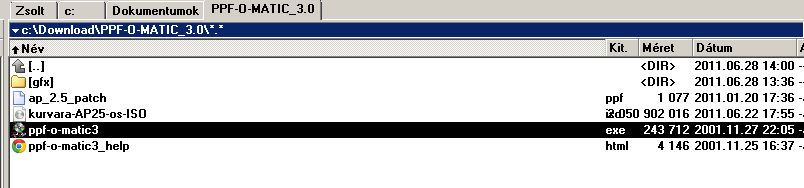
2. Tallózd ki a játékodról készült biztonsági másolat ISO file-ját
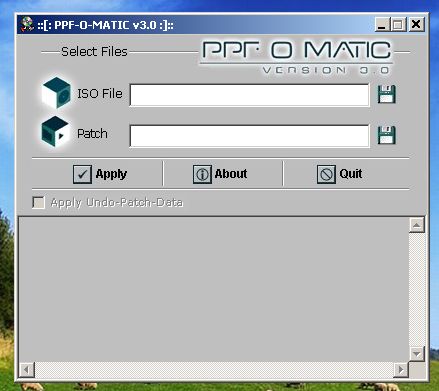
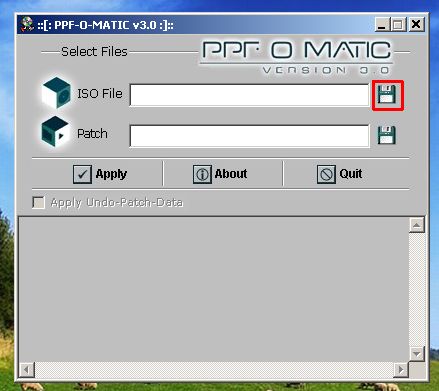
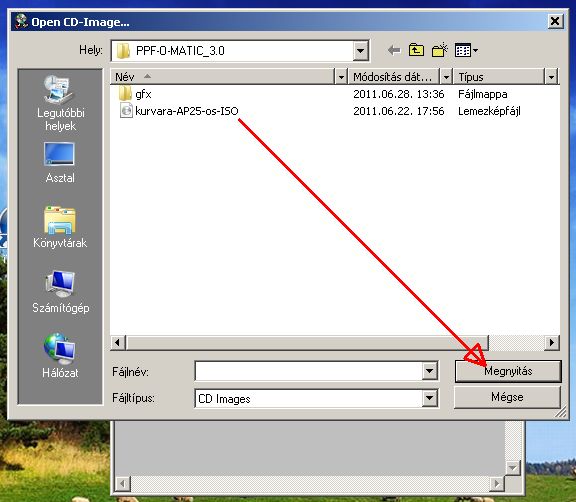
3. Tallózd ki a játékhoz tartozó AP 2.5 patchfile-t
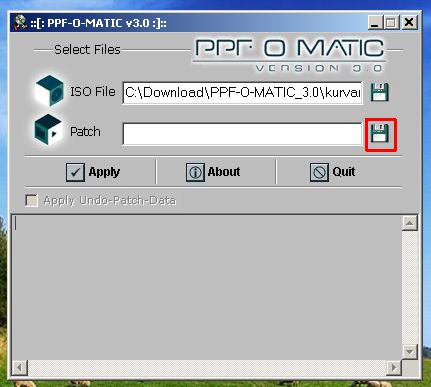

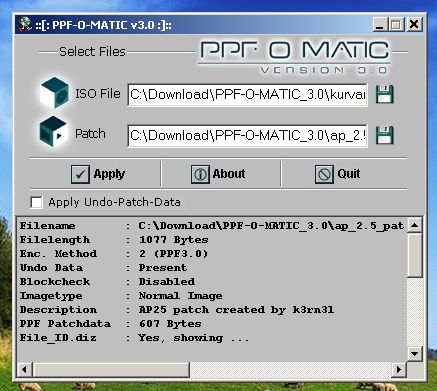
4. Kattints az "APPLY" gombra
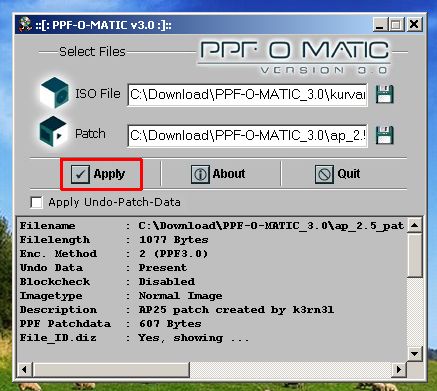

És ezzel készen van a patchelés maga.
5. Indítsd el az ABGX programot
6. Ellenőrizd le, hogy az ISO most megfelelő-e
7. Örülj és pávatollal a fenékben járj egy örömtáncot, majd tedd be a frissen pörkölt cumót a boxodba és játsz 
A tutort készítette: sidocious
Minden jog a készítőn kívül: xboxklub.hu
A patchelés és ISO piszkálás témájával foglalkozó topic IDE KATTINTVA érhető el.
Saját téma szerkesztése és felrakása
Saját téma szerkesztése és felrakása
Szükséges dolgok:
- Modio nevű progi
- Transfer kábel
- Xport 360
- X360 HDD, illetve működik pendrivera és onnan HDD-re is (de ennek a menete még nem teljesen tiszta!).
- Modio-t megnyitjuk
- Bal felső sarokban lévő "M" betűre kattintunk
- A megjelenő menüben "other tools" ( jobb oldalon, legalul ) , azon belül "theme creator"
- 4 db képet betallózzuk, méretük mindegy, a progi úgyis átméretezi a megfelelőre
- Nevezzük el a szerkeszteni kívánt témát
- Ha mindezzel megvagyunk, kattintsunk a "create theme" -re
- Majd mentsük el a kapott témát
- Transfer kábel és Xport360 segítségével megnyitjuk a HDD-t
- Menjünk a "partition 3 / Content / FFFE07D1 / 00030000 mappába
- Win7 alatt: Total Commandert nyissuk meg, keveredjünk el a mentett témáig, jobb klikkel jelöljük ki, majd húzzuk át.
- Más op.rendszer alatt egyszerűen húzzuk át
- Ennyi 
Készítette: Munez
Minden jog a készítőn kívül: xboxklub.hu
Windows 7 64 bit portio64.sys telepítése
Szükséges file-okat töltsd le innen:
PortIO Install Pack
Tömörítsd ki.
PortIO 32-64 pakk mappában találsz egy DSEO13B nevű exe-t.
Futtasd RENDSZERGAZDA-ként.
Next, YES és betölt a program.
ENABLE TEST MODE ra kattints.
Majd NEXT és OK gomb.
Ismét betölt a program, itt válaszd SIGN IN SYSTEM FILE-t és next.
Ezt a képet kell látnod.
Itt add meg a portio64.sys file elérési útját majd ok és megint ok.
PC restart.
Windows 7 64bit betöltése előtt nyomjuk le az "F8" billentyűt, majd válasszuk az "illesztőprogram-aláírás megkövetelésének letiltása" opciót majd ENTER.
Ha mindent jól csináltál akkor ezt kell látnod a jobb alsó sarokbanwindows betöltése után.
Indítsuk el a jungleflashert.
A jungleflasher mappájában a libusb mappából másoljuk ki a libusb0.dll file-t a jungleflasher fő könyvtárába.
Indítsuk el a jungleflashert rendszergazdaként.
Ha mindent így csináltál ahogy leírtam, akkor hiba nélkül kell elindulnia a jungleflashernek.
Ahhoz, hogy visszaállítsuk a windows-unkat normal üzemmódba, ismét idítsuk el a DSEO13B nevű programot.
NEXT, YES, és betölt a program.
Itt válasszuk a DISABLE TEST MODE-ot. NEXT és OK.
Indítsuk újra a windowst és kész is.
Jó flashelést Windows 7 64bit alatt. (Windows 7 x64)
A tutort készítette: Leo58
Minden jog a készítőn kívül: xboxklub.hu
Xbox 360 Backup DVD Decrypter Burning Tutorial - sidocious
Eleged van már abból, hogy a CloneCD az alábbi hibaüzenetet dobja?
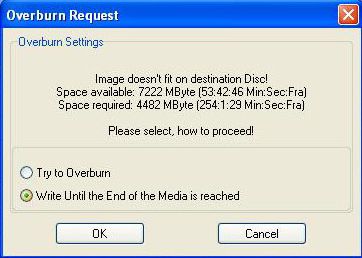
***********************************************************
Előkészület:
Mitután kitömörítetted a rar fileokból a DVD image-et, kapsz két file-t, aminek a neve nagy valószínűséggel:
- image.dvd
- image.iso vagy image.000
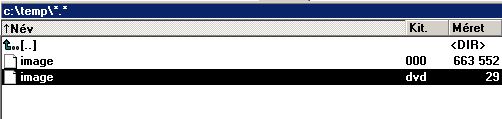
Nyisd meg NOTEPAD-el az IMAGE.DVD filet. Ezt fogod látni:
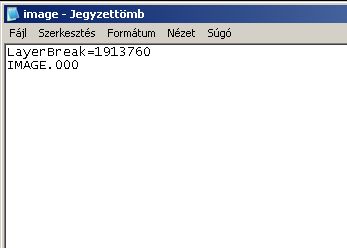
NE csukd be a NOTEPAD-et!
A folytatás:
Első körben töltsd le a DVD Decrypter programot mondjuk INNEN.
Telepítsd fel, majd indítsd el.
Elindítás után ezt a képet fogod látni:
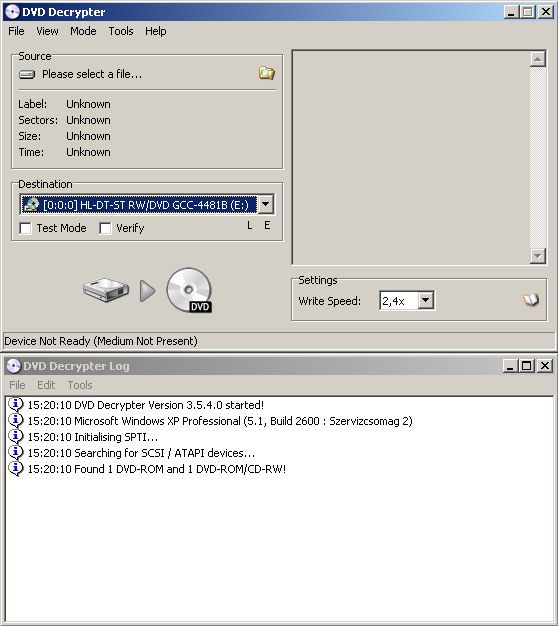
Válaszd a menüből a TOOLS-t és az alatt a SETTINGS lehetőséget, valahogy így:
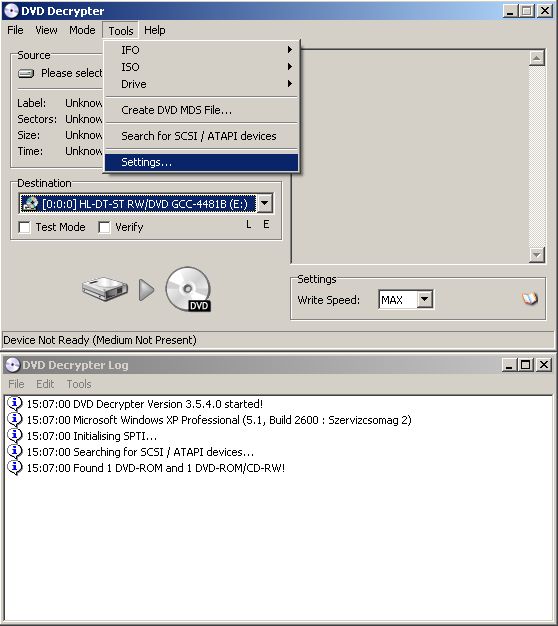
Ha ezt megtetted, az alábbi kép fog fogadni.
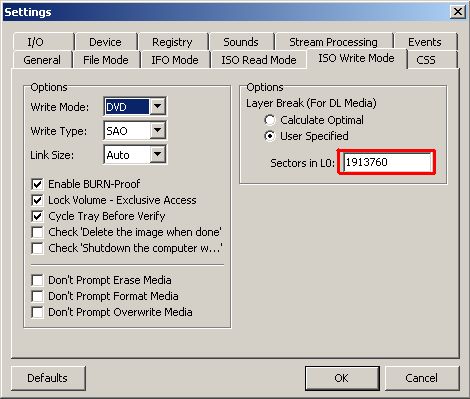
Az ISO WRITE fülecskét válaszd, ezeket a beállításokat kell látnod.
Alapértelmezésben az a rész automatikus, ahol a piros keretet látod. Ide írd be azt az értéket, ami a most is nyitva lévő NOTEPAD (IMAGE.DVD) file-ban, a LayerBreak= után van (1913760). Nyomj egy OK gombot.
Lépjünk át a NOTEPAD-hez és folytassuk ott a műveleteket.
Töröld ki, az egész sort ==> LayerBreak=1913760, hogy ezt a képet lásd:
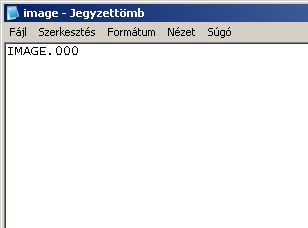
Most a File menü / Mentés Másként parancsával mentsd le ezt a file-t más néven, esetünkben legyen IMAGE_UJ.DVD a neve (vigyázz, ne text file legyen a kiterjesztése [image_uj.dvd.txt])
Amikor ezzel megvagy, térj vissza a DVD Decrypter-hez.
A Menüből válaszd a MODE menüpontot és ott az ISO alatt a WRITE lehetőséget.
Utána nyisd meg azt a file-t a pirossal keretezett ikonnal, amit most mentettél a notepad-el, azaz az IMAGE_UJ.DVD file-t:
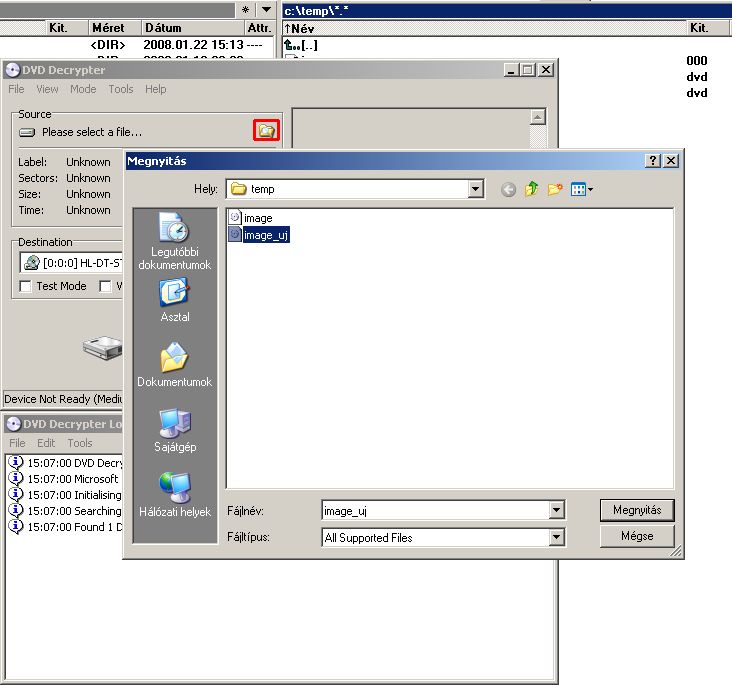
Ha hibaüzenet nélkül megnyitotta, akkor állítsd be a Decrypter sebességét 2.4x-re.
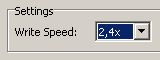
Ha ez is megvan, csak egy DL lemez kell az íródba betenni és mehet a pörkölés, amint az alábbi ikon zöldre vált...
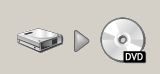
Tesztelve: ASUS 1814BL DVD íróval és a fent említett programokkal Philips DL DVD-re, tökéletesen megy.
Tutorman: sidocious
Minden jog: xboxklub.hu
Xbox 360 Backup írása IMGBURN programmal - SiD
Sziasztok,
Alábbiakban az IMGBURN program Backup Mentések kiírására történő használatát mutatom be, mivel a DVDDecrypter nem mindenkinek egyértelmű 
Eleged van már abból, hogy a CloneCD az alábbi hibaüzenetet dobja?
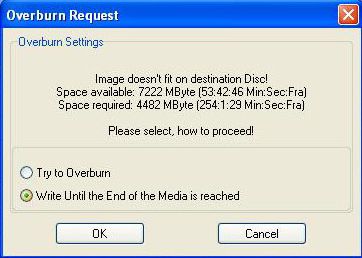
***********************************************************
Szükséges cuccok:
- IMGBURN (javaslom a magyarítás letöltését is ugyan innen)
- egy Backup Mentés (jelen esetben Wanted - Weapons of Fate)
Előkészület:
Mitután kitömörítetted a rar fileokból a DVD képfájlt, kapsz két file-t, aminek a neve nagy valószínűséggel:
- image.dvd (természetesen az "image" bármi lehet, a lényeg a kiterjesztés!)
- image.iso vagy image.000 (természetesen az "image" bármi lehet, a lényeg a kiterjesztés!)
Telepítsd fel az IMGBURN programot, a telepített mappába a LANGUAGE alá helyezd el a hungarian file-t, majd az IMGBURN elindítása után az TOOLS menüben a LANGUAGE-re vonatkozó infót állítsd át magyarra, OK és kész, bezárhatod az ablakot.
A folyamat:
Indítsd el az IMGBURN programot, elvégezzük a szükséges beállításokat, ezt a képet kapod majd:
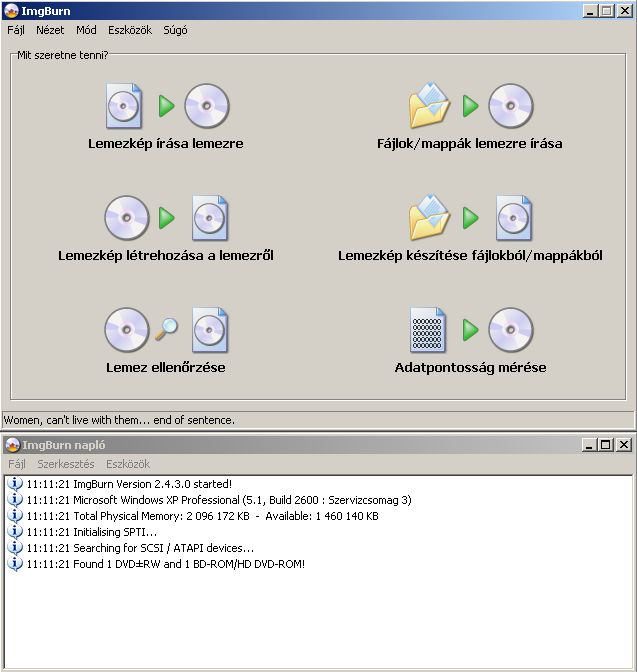
Ha ezzel megvagy, válaszd az ESZKÖZÖK/BEÁLLÍTÁSOK menüpontot:

A felugró ablakban válaszd a LEMEZ ÍRÁSA fület, és ott a naranccsal jelölt részeket a képen látható módon töltsd ki az adatokkal, azaz, LAYERBREAK = 1913760:
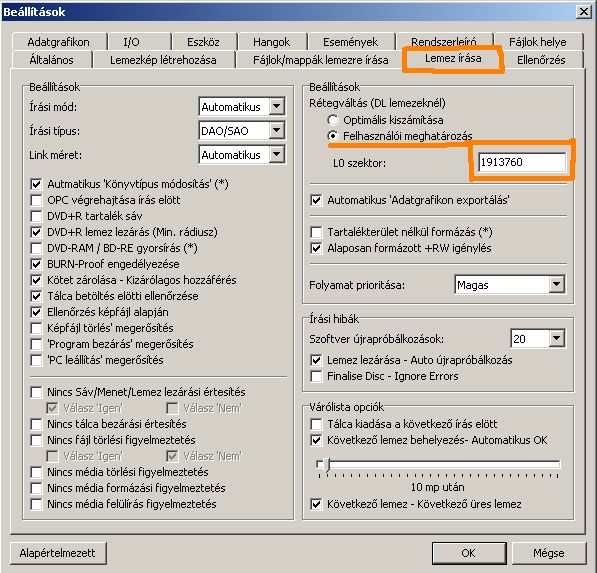
Ha ezzel is végeztél, simán OK és lépünk tovább a következő folyamatra.
Nyisd meg a NOTEPAD (jegyzettömb) programodat a Kindózban (windows  )
)
Nyisd meg az IMAGE.DVD nevű fájlt, ez a kép fogad. A kékkel kijelölt részt töröld ki!:

Ha ezzel is megvagy, a kitörlés után ezt kell látnod:
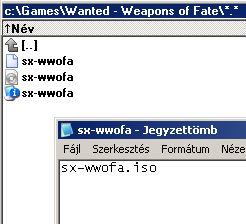
Nincs más dolgod, mint ebben a formájában elmenteni a .dvd fájlt.
Térjünk vissza az IMGBURN programhoz, kattintsunk a LEMEZKÉP ÍRÁSA LEMEZRE gombra:
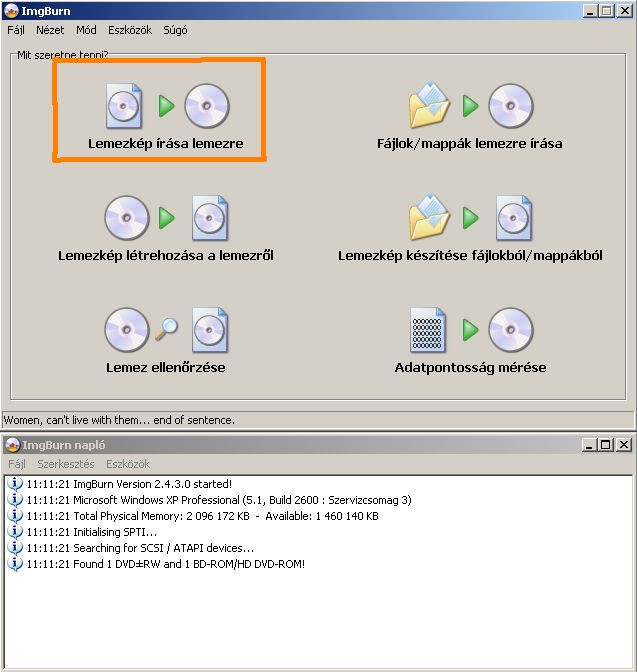
Ha megvan, ez a kép fogad. A naranccsal jelölt gombbal kell megnyitnod az IMAGE.DVD fájlt.
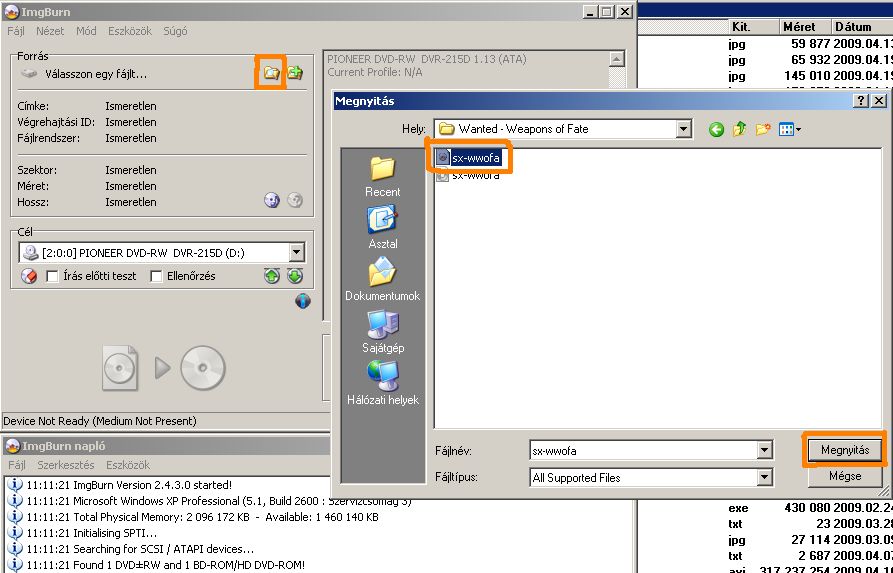
Ha megnyitottad, ez a kép jön, nincs más dolgod, mint az írási sebességet 2.4x-re állítani, illetve, ha ez is megvan, akkor a LEMEZKÉP KIÍRÁSA ikonra kattintani.
Készen is vagy, hamarosan készen van a Backup Mentés-ed 
További fontos tudnivaló:
Ha az IMGBURN-t használnád más, pl dvd film vagy egyéb más dual layer-es dvd kiírására, a LAYERBREAK beállítás más lehet.
Az IMGBURN elég intelligens, ezért erről minden esetben az írás előtt a program tájékoztatni fog. Ebben az esetben, ha nem 360 ISO-t írsz ki, az üzenet az lesz, hogy az alapértelmezett beállítás más, mint az ISO-ban meghatározott, és rá fog kérdezni, melyiket akarod használni, az alapértelmezés szerintit (számmal is kiírja), vagy az ISO-ban meghatározottat. Természetesen ez esetben neked az ISO-ba égetett LAYERBREAK-et kell használnod.
A tutort készítette: sidocious
Minden jog a készítőn kívül: XboxKlub.Hu
Xbox 360 Demók kiírása 1 DVD lemezre
Xbox 360 backup készítése a meglévő backup lemezről
Xbox 360 profil módosítás
- Xbox 360 konzol
- pendrive (min. 1 gb-os)
- PC, amivel majd a profilt szerkesztjük
- az Xbox 360 Profile Editor program (én a 2.5-tel dolgoztam)
- USBXTAFGUI program
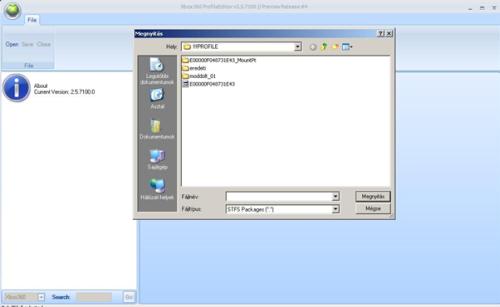
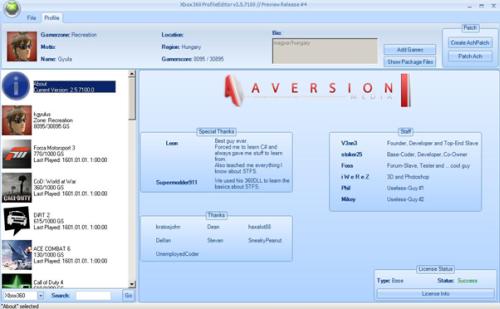
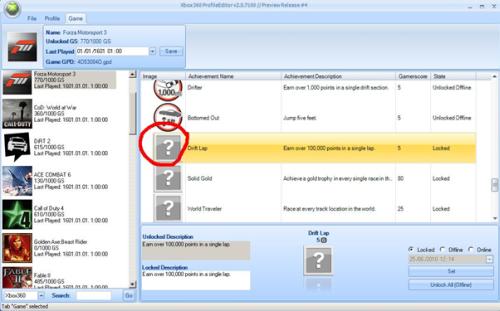
- Locked: eddig még nincs meg
- Offline: Single playerben
- Online: ezekre ügyeljünk, hogy az Online achivementeket csak Online-ra állítsuk!
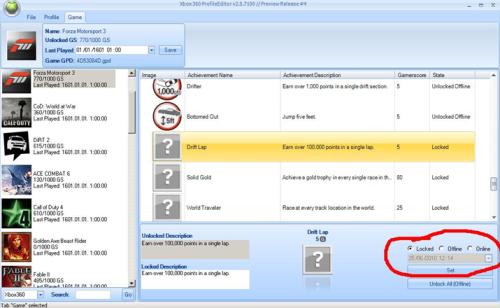
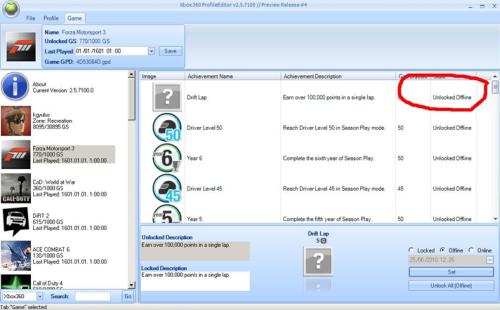
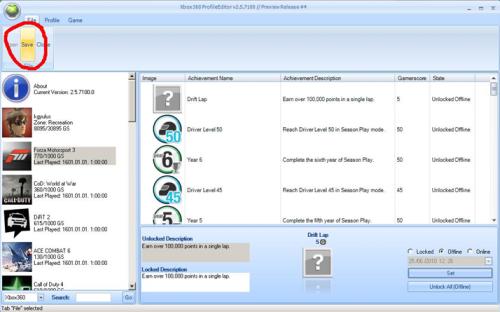
- új játéknak a Gamerscorjait bele tudod rakni, amikkel még nemis játszottál
- patchelni lehet a játékokat, meg hasonlók, de majd ezekre visszatérek később.